Sony VPCW21C5E, VPCW21M1E, VPCW21M2E, VPCW21Z1E, VPCW21S1R User Manual [fi]
...
Käyttöopas
Henkilökohtainen tietokone
VPCW21-sarja
N
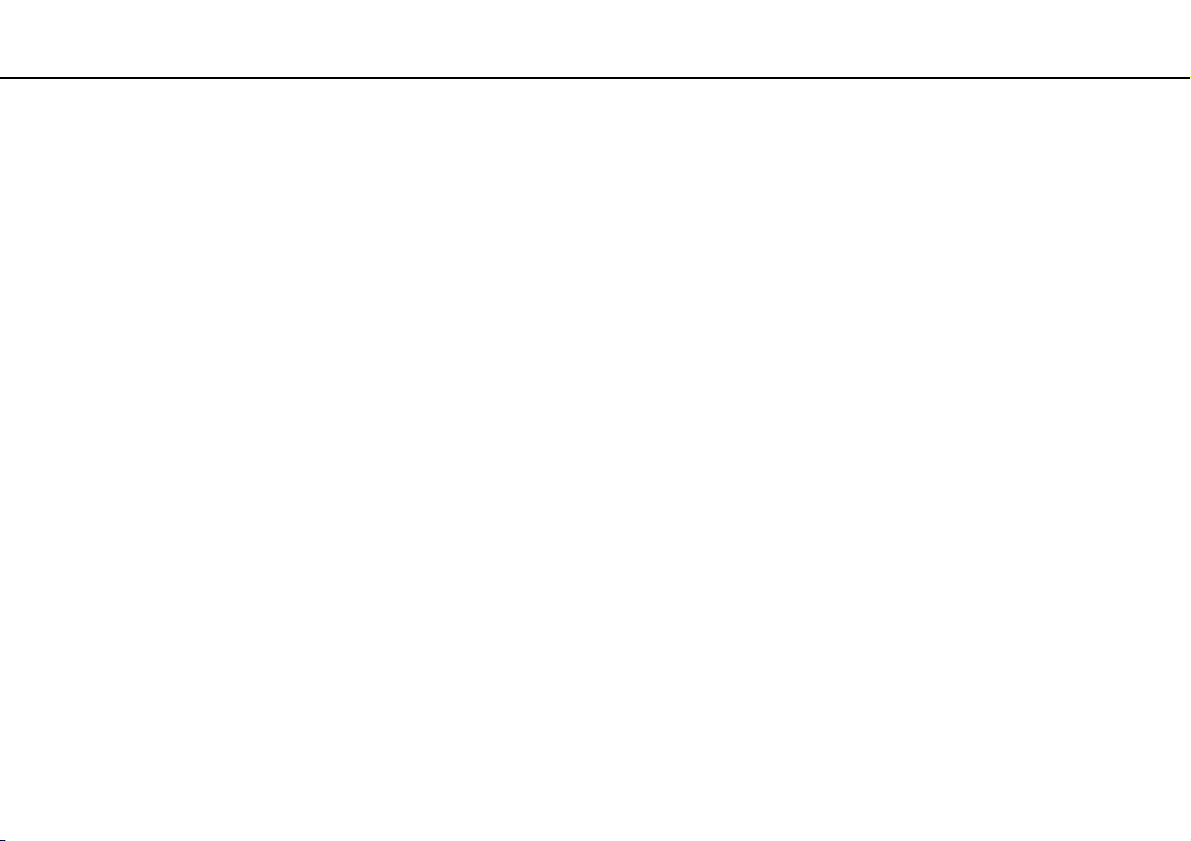
Sisällys
2
nN
Ennen käyttöä..................................................................... 4
Lisätietoja VAIO-tietokoneesta ...................................... 5
Ergonomiaa koskevia ohjeita ........................................ 7
Aloittaminen ........................................................................ 9
Hallintapainikkeiden ja porttien sijainti ........................ 10
Tietoja merkkivaloista.................................................. 16
Liittäminen virtalähteeseen ......................................... 17
Akun käyttäminen........................................................ 19
Tietokoneen sammuttaminen turvallisesti ................... 26
Virransäästötilojen käyttäminen .................................. 27
Tietokoneen päivittäminen .......................................... 30
VAIO-tietokoneen käyttäminen .........................................31
Näppäimistön käyttäminen .......................................... 32
Kosketuslevyn käyttäminen......................................... 34
Sisäisen kameran käyttäminen ................................... 35
”Memory Stick” -muistikorttien käyttäminen ................36
Muiden moduulien / muistikorttien käyttäminen ..........43
Internetin käyttäminen................................................. 47
Lähiverkon (LAN) käyttäminen ....................................48
Langattoman lähiverkon käyttäminen ......................... 49
Langattoman WAN-verkon käyttäminen ..................... 54
Bluetooth-toiminnon käyttäminen................................ 58
Oheislaitteiden käyttäminen ..............................................64
Optisen levyaseman kytkeminen .................................65
Ulkoisten kaiuttimien tai kuulokkeiden kytkeminen......67
Ulkoisen näytön kytkeminen ........................................68
Näyttötilojen valitseminen ............................................70
Multiple Monitors -toiminnon käyttäminen ...................71
Ulkoisen mikrofonin kytkeminen ..................................73
USB-laitteen kytkeminen .............................................74
VAIO-tietokoneen mukauttaminen ....................................76
Salasanan asettaminen ...............................................77
VAIO Control Center -ohjelmiston käyttäminen...........84
VAIO Power Management -ohjelman käyttäminen......85
Varotoimia .........................................................................86
Turvallisuustietoja........................................................87
Huolto- ja ylläpitotiedot ................................................90
Tietokoneen käsitteleminen .........................................91
Nestekidenäytön käsitteleminen ..................................93
Virtalähteen käyttäminen .............................................94
Sisäisen kameran käsitteleminen ................................95
Levyjen käsitteleminen ................................................96
Akun käyttäminen ........................................................97
”Memory Stick” -muistikorttien käsitteleminen .............98
Sisäisen tallennusvälineen käsitteleminen ..................99
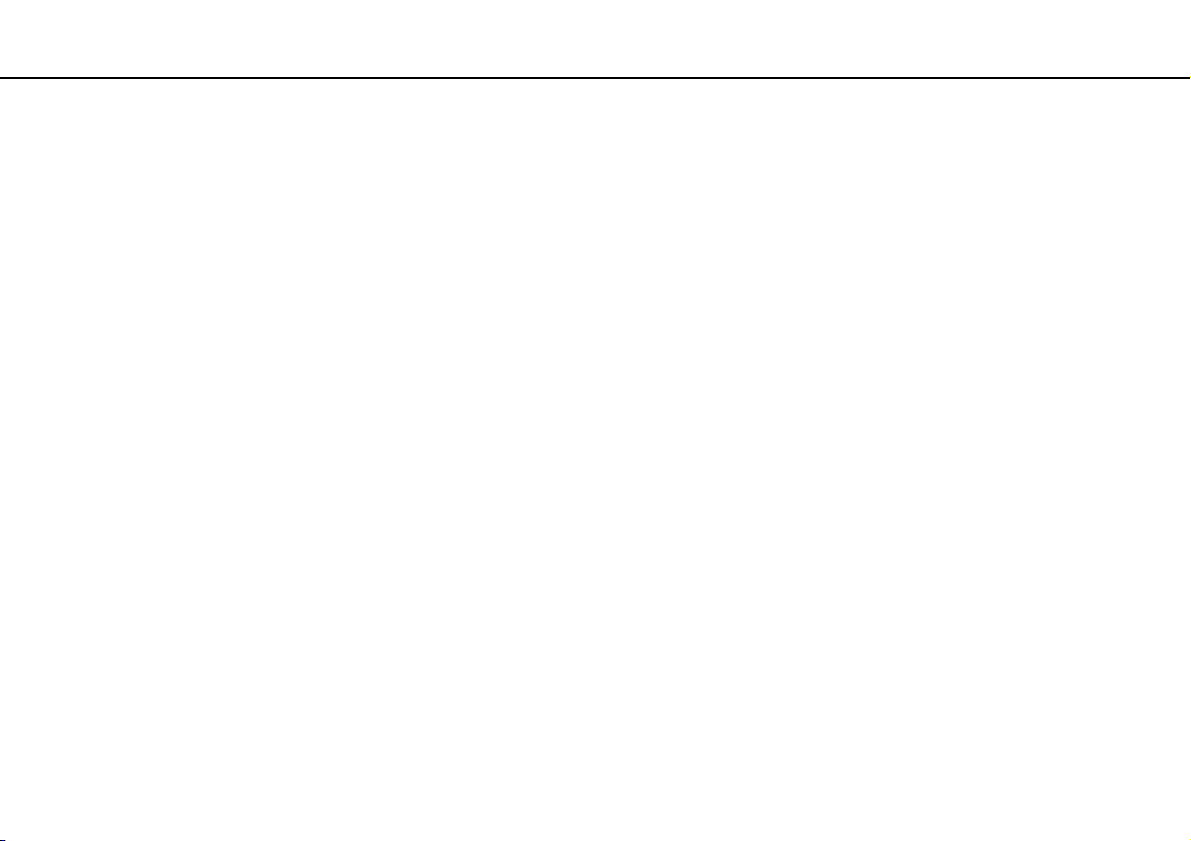
Vianmääritys ................................................................... 100
Tietokoneen toiminta................................................. 102
Järjestelmän päivittäminen/turvallisuus.....................109
Palautus ....................................................................111
Akku .......................................................................... 113
Sisäänrakennettu kamera ......................................... 115
Verkkokäyttö (lähiverkko / langaton lähiverkko)........ 117
Langaton WAN-verkko ..............................................120
Bluetooth-tekniikka.................................................... 121
Optiset levyt .............................................................. 125
Näyttö........................................................................ 126
Tulostaminen............................................................. 129
Mikrofoni.................................................................... 130
Kaiuttimet .................................................................. 131
Kosketuslevy ............................................................. 133
Näppäimistö .............................................................. 134
Levykkeet .................................................................. 135
Audio/Video............................................................... 136
”Memory Stick” .......................................................... 138
Oheislaitteet .............................................................. 139
Tavaramerkit................................................................... 140
Tiedoksi .......................................................................... 142
3
nN
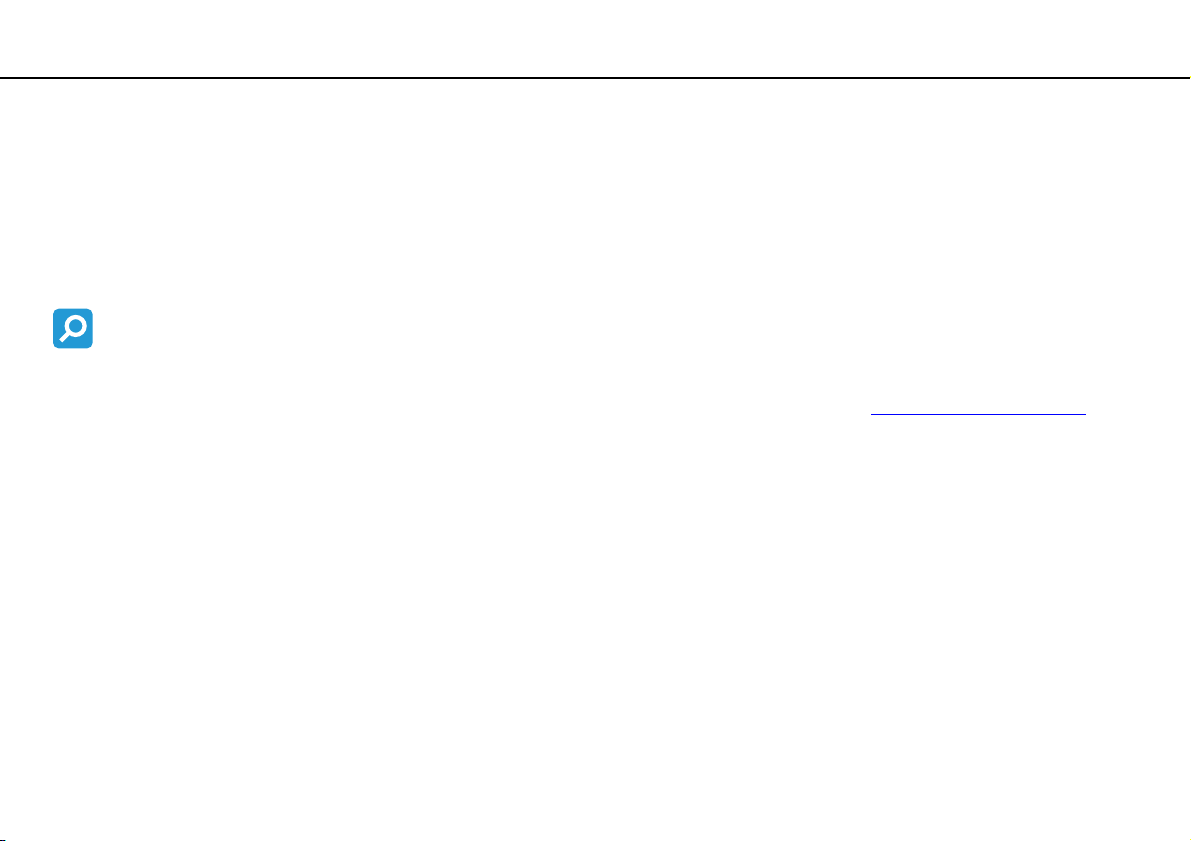
Ennen käyttöä >
4
nN
Ennen käyttöä
Onnittelut Sony VAIO® -tietokoneen ostamisesta ja tervetuloa käytönaikaiseen Käyttöoppaaseen. Sony on yhdistänyt
johtavan audio-, video-, tietojenkäsittely- ja viestintäteknologian tuotteeseen, joka antaa käyttöösi alan viimeisimmän tekniikan.
!
Tämän oppaan kuvien tietokone saattaa olla hieman erinäköinen kuin ostamasi tietokone.
Teknisten tietojen etsiminen
Tietokoneessasi ei ehkä ole käytettävissä kaikkia ominaisuuksia, toimintoja ja vakiovarusteita.
Lisätietoja tietokoneen kokoonpanosta on VAIO-Link-palvelun WWW-sivustossa osoitteessa http://www.vaio-link.com
Mallit, joissa on Windows 7 Starter
Windows 7 Starter -käyttöjärjestelmällä varustetuissa malleissa ei voi käyttää joitakin ominaisuuksia, joita muilla Windows 7
-versioilla varustetuilla malleilla voi käyttää. Esimerkiksi seuraavia tässä Käyttöoppaassa mainittuja ominaisuuksia ei voi
käyttää:
❑ Langaton lähiverkko ilman liityntäpistettä (ad-hoc-yhteys)
❑ Multiple Monitors -toiminto
❑ VAIO Control Center -ohjelman Long Battery Life Wallpaper Setting -asetus
.
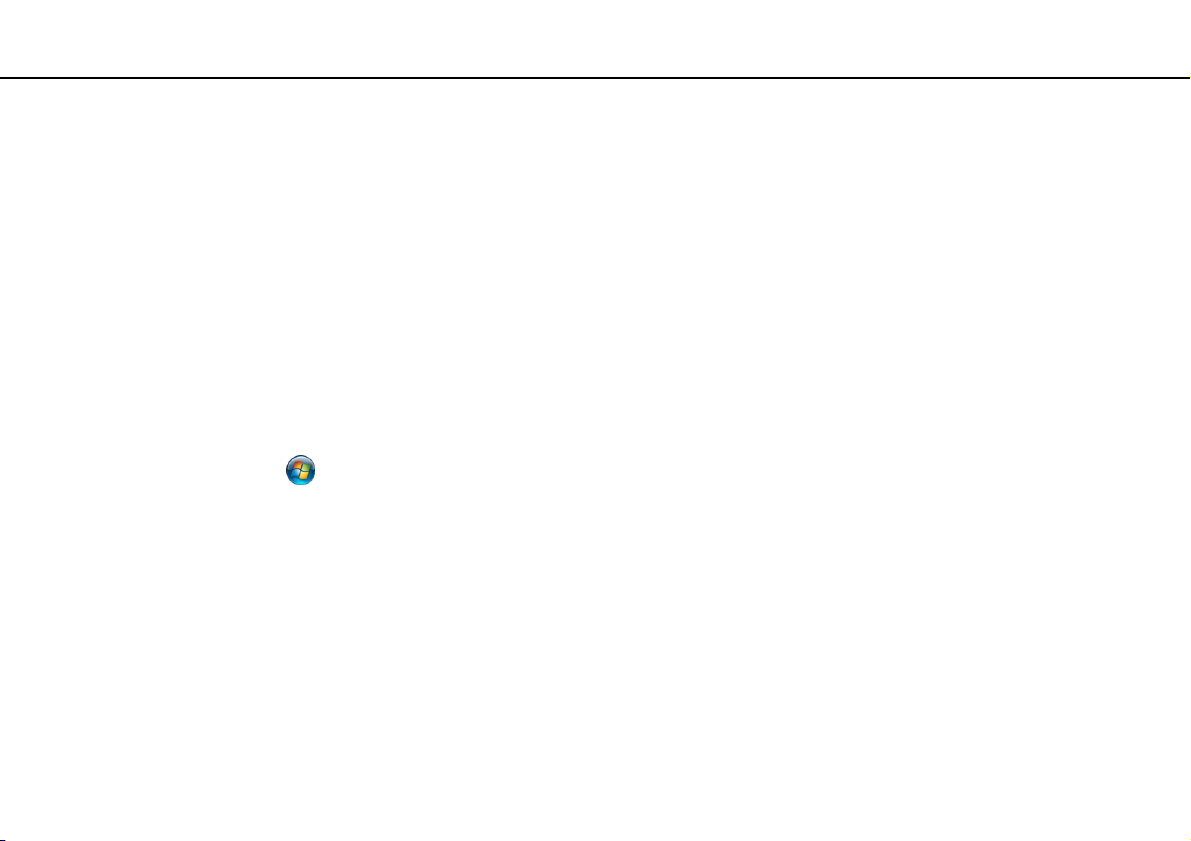
Ennen käyttöä >
Lisätietoja VAIO-tietokoneesta
5
nN
Lisätietoja VAIO-tietokoneesta
Tässä osassa on tietoja VAIO-tietokoneen käyttäjätuesta.
1. Painetut asiakirjat
❑ Pikaopas — Yleiskatsaus kytkennöistä, asennustiedoista yms.
❑ Palautus- ja vianmääritysopas (Pikaopas)
❑ Säännökset, takuu ja palvelutuki
2. Käytönaikainen ohje
❑ Käyttöopas (Tämä opas) sisältää tietoja tietokoneen ominaisuuksista ja yleisten ongelmien ratkaisuohjeita.
Oppaan tarkasteleminen näytössä:
1 Valitse Käynnistä , Kaikki ohjelmat ja VAIO Documentation.
2 Avaa haluamaasi kieltä vastaava kansio.
3 Valitse luettava ohje.
Voit selata käyttöohjeita manuaalisesti valitsemalla Tietokone > VAIO (C:) (tietokoneen C-asema) > Documentation > Documentation ja avaamalla
haluamaasi kieltä vastaavan kansion.
❑ Palautus- ja vianmääritysopas (Yksityiskohtainen versio) sisältää yksityiskohtaisia tietoja palautuksesta,
varmuuskopioinnista ja vianetsinnästä.
❑ Windowsin Ohje ja tuki sisältää runsaasti käytännön neuvoja, opetusohjelmia ja esittelyjä, jotka opastavat tietokoneen
käyttämisessä.
Saat Windowsin Ohjeen ja tuen käyttöösi valitsemalla Käynnistä ja Ohje ja tuki tai pitämällä Microsoft Windows
-näppäintä painettuna ja painamalla F1-näppäintä.
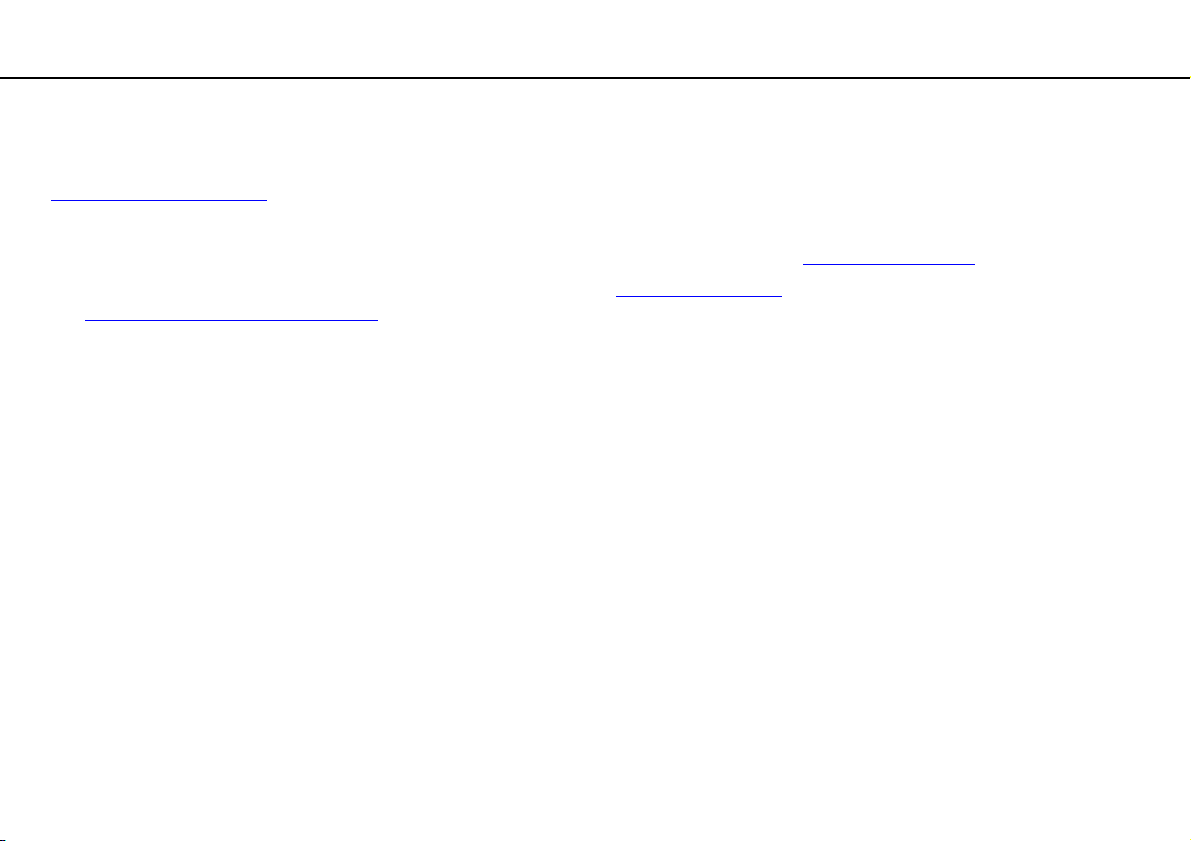
Ennen käyttöä >
Lisätietoja VAIO-tietokoneesta
nN
3. WWW-tukisivut
Jos sinulla on tietokoneeseen liittyviä ongelmia, voit lukea vianmääritysohjeita VAIO-Link-sivustosta osoitteesta
http://www.vaio-link.com
Käytettävissä on myös joukko muita tietolähteitä:
❑ Voit kysyä neuvoa muilta VAIO-käyttäjiltä Club VAIO -yhteisön kautta osoitteessa http://club-vaio.com
❑ Voit perehtyä tuotetietoihin tuotesivustostamme osoitteessa http://www.vaio.eu/
http://www.sonystyle-europe.com
Jos sinun on tarpeen ottaa yhteyttä VAIO-Linkiin puhelimitse, pidä VAIO-tietokoneen sarjanumero valmiiksi esillä.
Sarjanumero on VAIO-tietokoneen alapinnalla, takapaneelissa tai akkulokeron sisäpuolella. Jos et löydä sarjanumeroa,
katso lisäohjeita VAIO-Link-sivustosta.
.
.
tai verkkokaupassamme osoitteessa
.
6
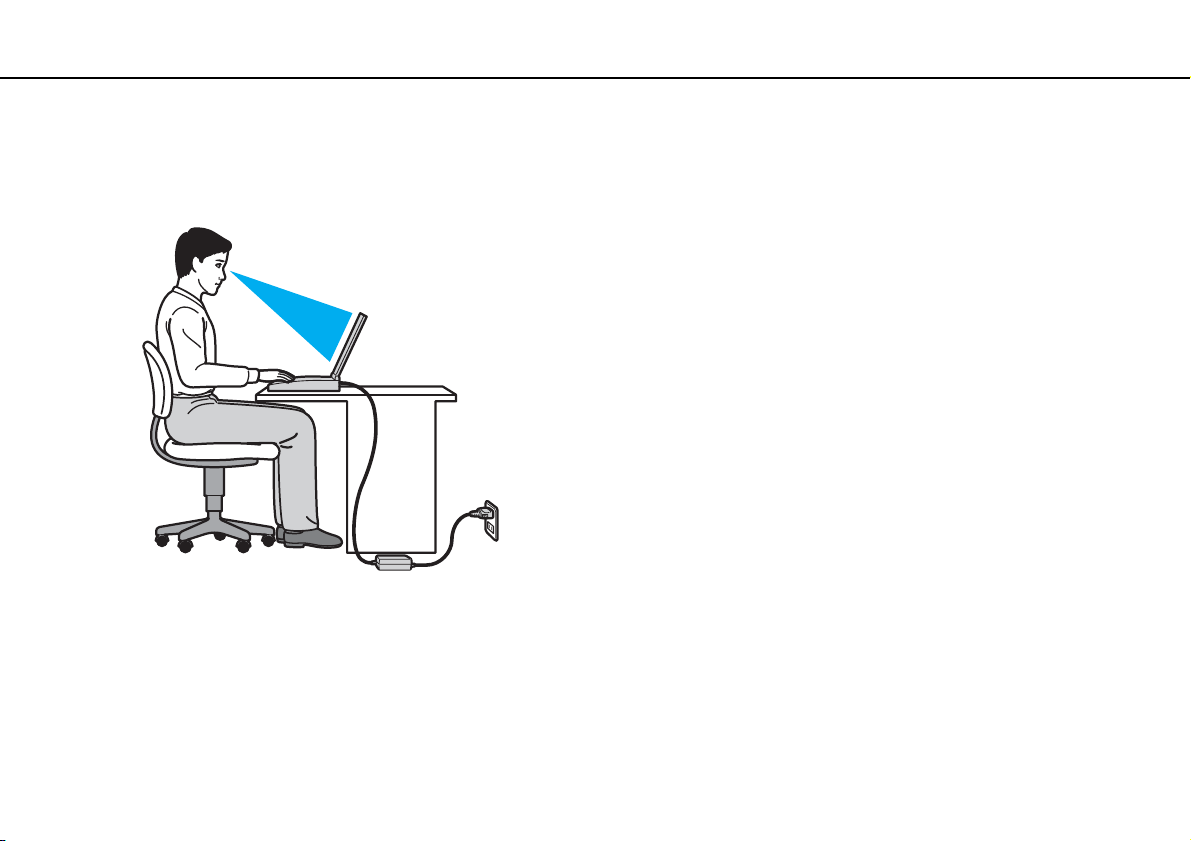
Ennen käyttöä >
Ergonomiaa koskevia ohjeita
nN
Ergonomiaa koskevia ohjeita
Voit käyttää tietokonettasi kannettavana laitteena useissa eri ympäristöissä. Ota mahdollisuuksien mukaan huomioon
seuraavat ergonomiaa koskevat ohjeet sekä kiinteissä että muuttuvissa työskentely-ympäristöissä:
❑ Tietokoneen sijoittaminen – Aseta tietokone suoraan eteesi. Pidä käsivartesi vaakatasossa ja ranteet vapaassa,
mukavassa asennossa kun käytät näppäimistöä tai osoitinlaitetta. Anna olkavarsiesi riippua luonnollisesti. Muista pitää
taukoja säännöllisin väliajoin käyttäessäsi tietokonetta. Liiallinen tietokoneen käyttö saattaa rasittaa silmiä, lihaksia ja
jänteitä.
❑ Huonekalut ja asento – Istu tuolissa, jossa on hyvä selkänoja. Säädä tuolin korkeus siten, että jalkasi ovat tasaisesti
lattiassa. Jalkatuki saattaa tehdä asennostasi mukavamman. Istu rennosti, suorassa asennossa ja vältä kumartumasta
eteenpäin tai nojaamasta liikaa taaksepäin.
7
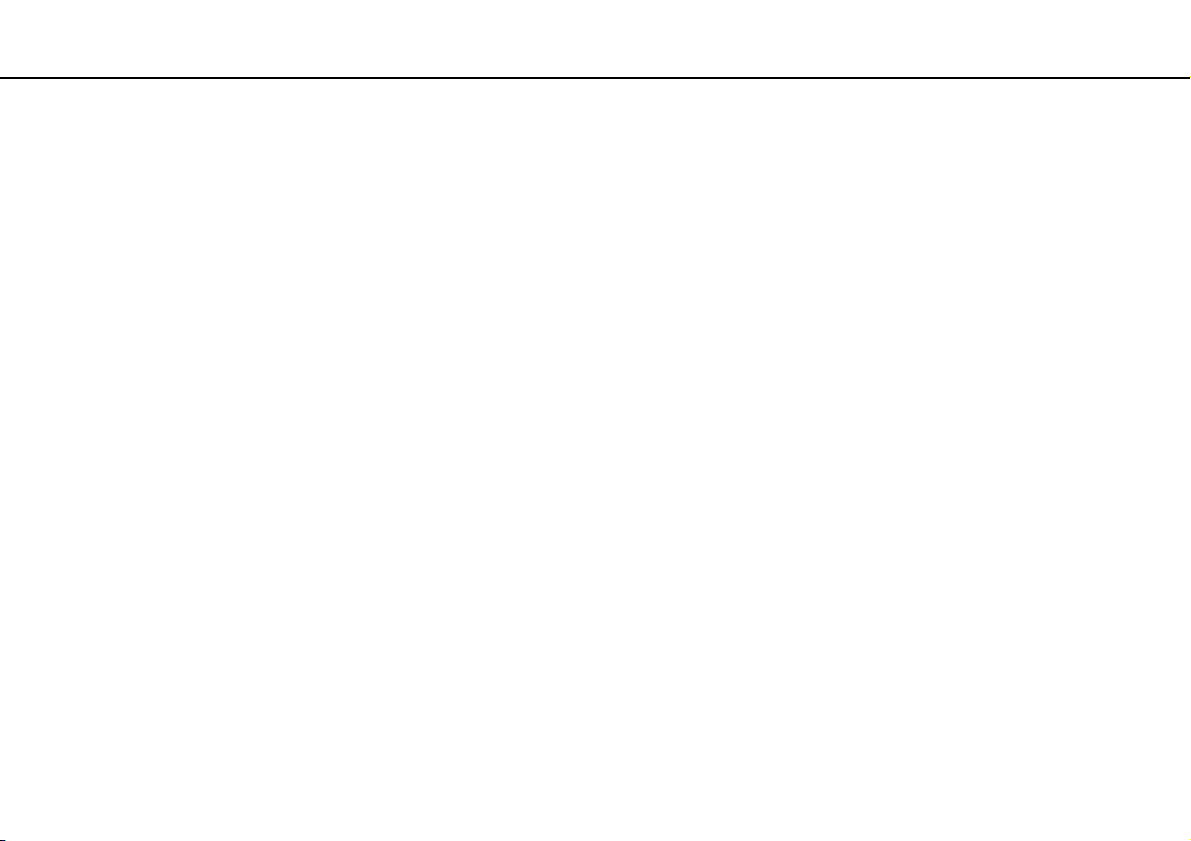
Ennen käyttöä >
Ergonomiaa koskevia ohjeita
8
nN
❑ Tietokoneen näytön katselukulma – Kallista näyttö sopivaan katseluasentoon. Voit vähentää silmiesi jännittymistä ja
lihasten väsymistä kallistamalla näytön oikeaan asentoon. Säädä myös näytön kirkkaus sopivaksi.
❑ Valaistus – Valitse tila, jossa ikkunat ja valot eivät häikäise tai aiheuta heijastumia. Epäsuoran valaistuksen käyttö estää
näytössä näkyvät kirkkaat pisteet. Sopiva valaistus lisää käyttömukavuutta ja tehostaa työskentelyä.
❑ Ulkoisen näytön sijoittaminen – Jos käytät ulkoista näyttöä, aseta näyttö mukavalle katseluetäisyydelle. Varmista,
että näyttöruutu on silmien tasolla tai hieman sitä alempana.
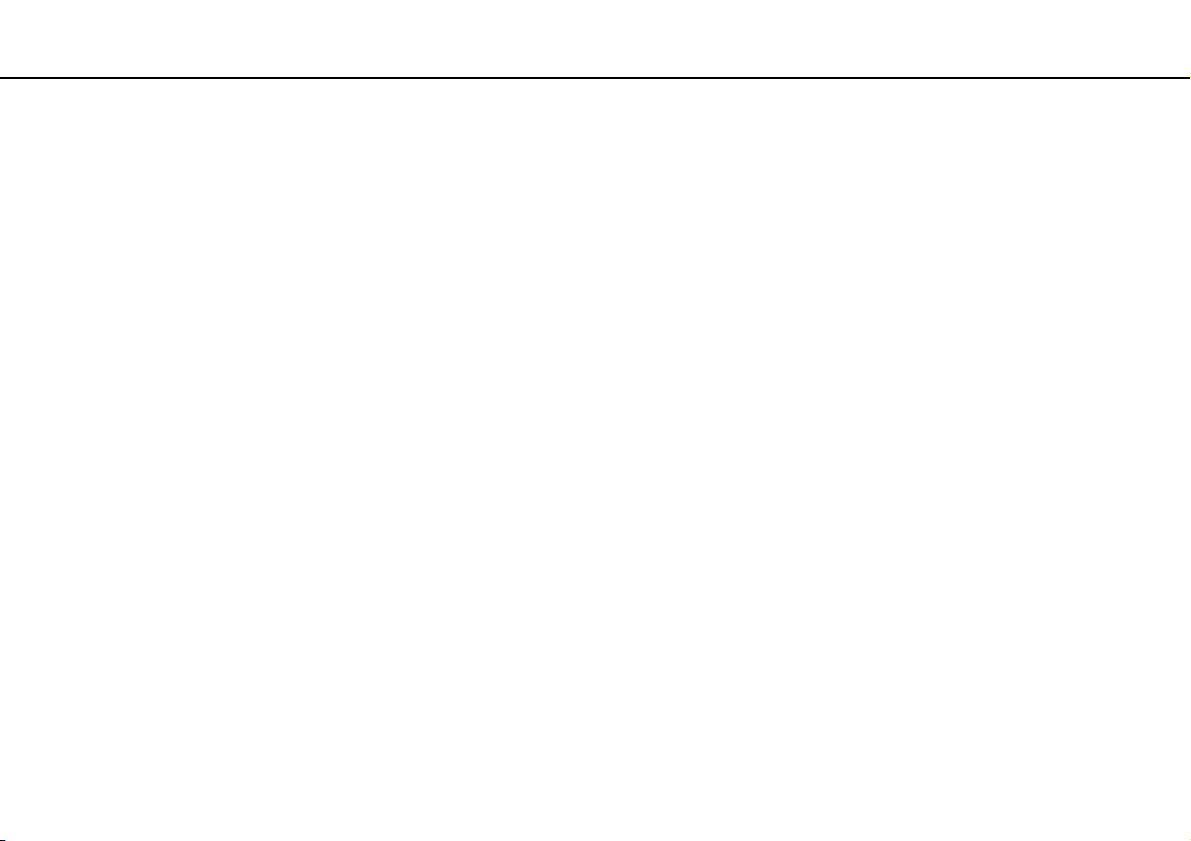
Aloittaminen >
Aloittaminen
Tässä osassa on tietoja VAIO-tietokoneen käytön aloittamisesta.
❑ Hallintapainikkeiden ja porttien sijainti (sivu 10)
❑ Tietoja merkkivaloista (sivu 16)
❑ Liittäminen virtalähteeseen (sivu 17)
❑ Akun käyttäminen (sivu 19)
❑ Tietokoneen sammuttaminen turvallisesti (sivu 26)
❑ Virransäästötilojen käyttäminen (sivu 27)
❑ Tietokoneen päivittäminen (sivu 30)
9
nN
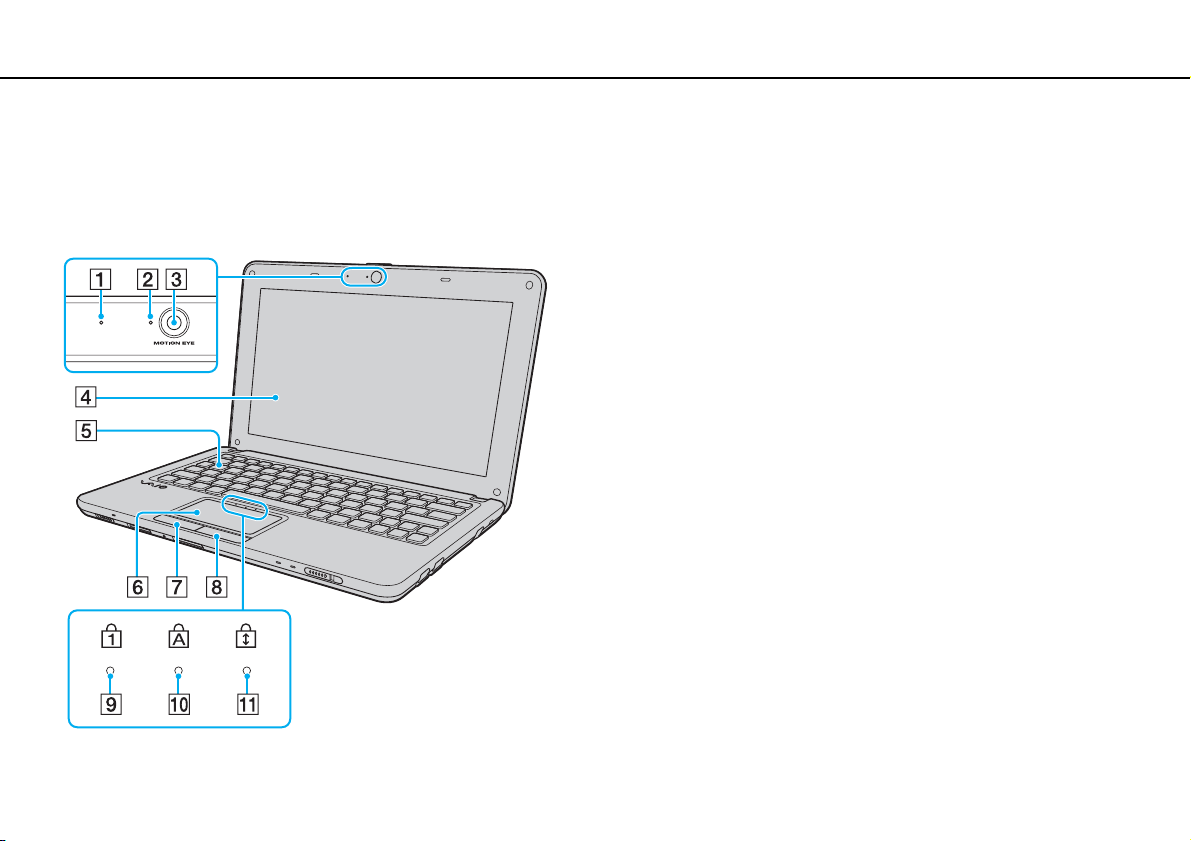
Aloittaminen >
Hallintapainikkeiden ja porttien sijainti
Hallintapainikkeiden ja porttien sijainti
Tutustu hetken aikaa seuraavilla sivuilla esitettyihin hallintapainikkeisiin ja portteihin.
Etupuoli
A Sisäinen mikrofoni (mono)
B Sisäisen MOTION EYE -kameran merkkivalo (sivu 16)
C Sisäinen MOTION EYE -kamera (sivu 35)
D Nestekidenäyttö (sivu 93)
E Näppäimistö (sivu 32)
F Kosketuslevy (sivu 34)
G Vasemmanpuoleinen painike (sivu 34)
H Oikeanpuoleinen painike (sivu 34)
I Num lock -merkkivalo (sivu 16)
J Caps lock -merkkivalo (sivu 16)
K Scroll lock -merkkivalo (sivu 16)
10
nN
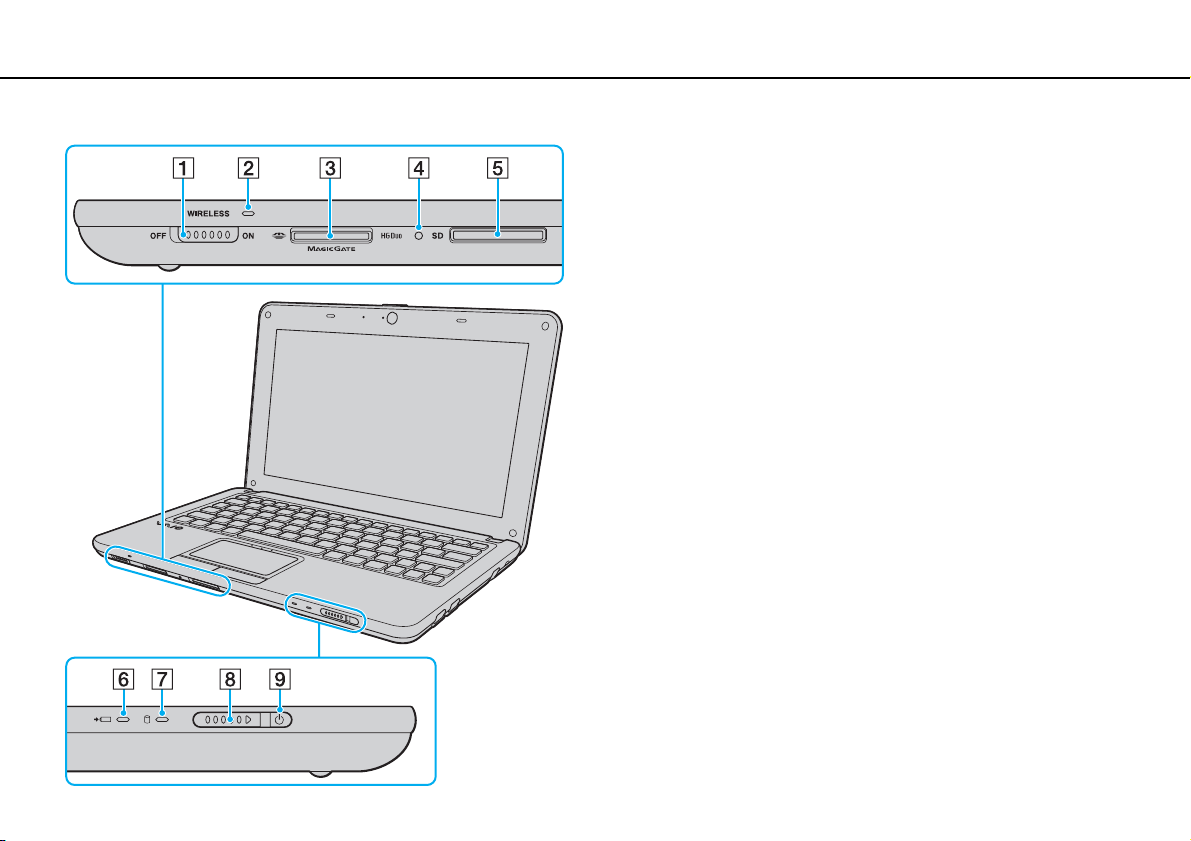
Aloittaminen >
Hallintapainikkeiden ja porttien sijainti
A WIRELESS-kytkin (sivu 49), (sivu 54), (sivu 58)
B WIRELESS-merkkivalo (sivu 16)
C ”Memory Stick Duo” -muistikorttipaikka
*
(sivu 36)
D Tietovälineen käyttö -merkkivalo (sivu 16)
E SD-muistikorttipaikka (sivu 43)
F Latauksen merkkivalo (sivu 16)
G Levyaseman merkkivalo (sivu 16)
H Virtakytkin
I Virran merkkivalo (sivu 16)
* Tietokone tukee vain Duo-kokoista ”Memory Stick” -muistikorttia.
11
nN
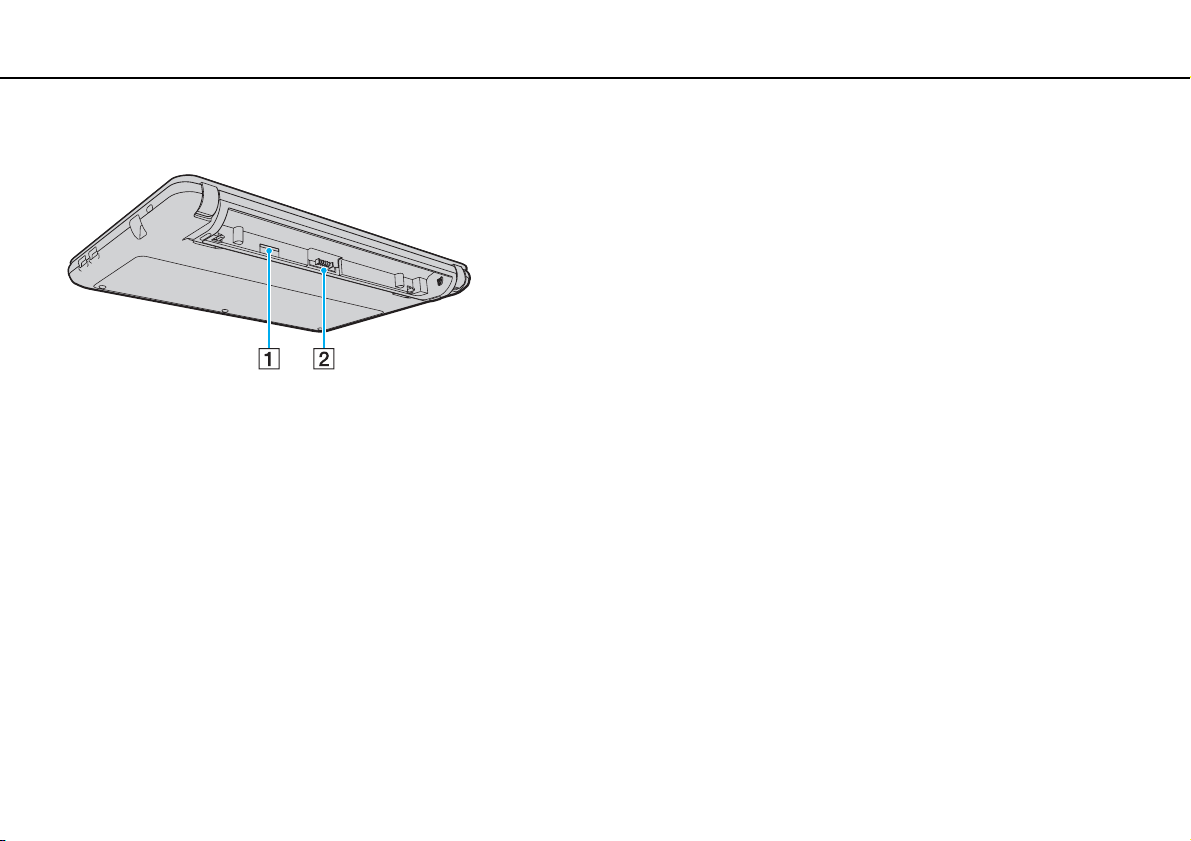
Aloittaminen >
Hallintapainikkeiden ja porttien sijainti
Taustapuoli
12
nN
A SIM-korttipaikka
B Akun liitin (sivu 19)
* Langattomalla WAN-yhteydellä varustetuissa malleissa.
*
(sivu 54)
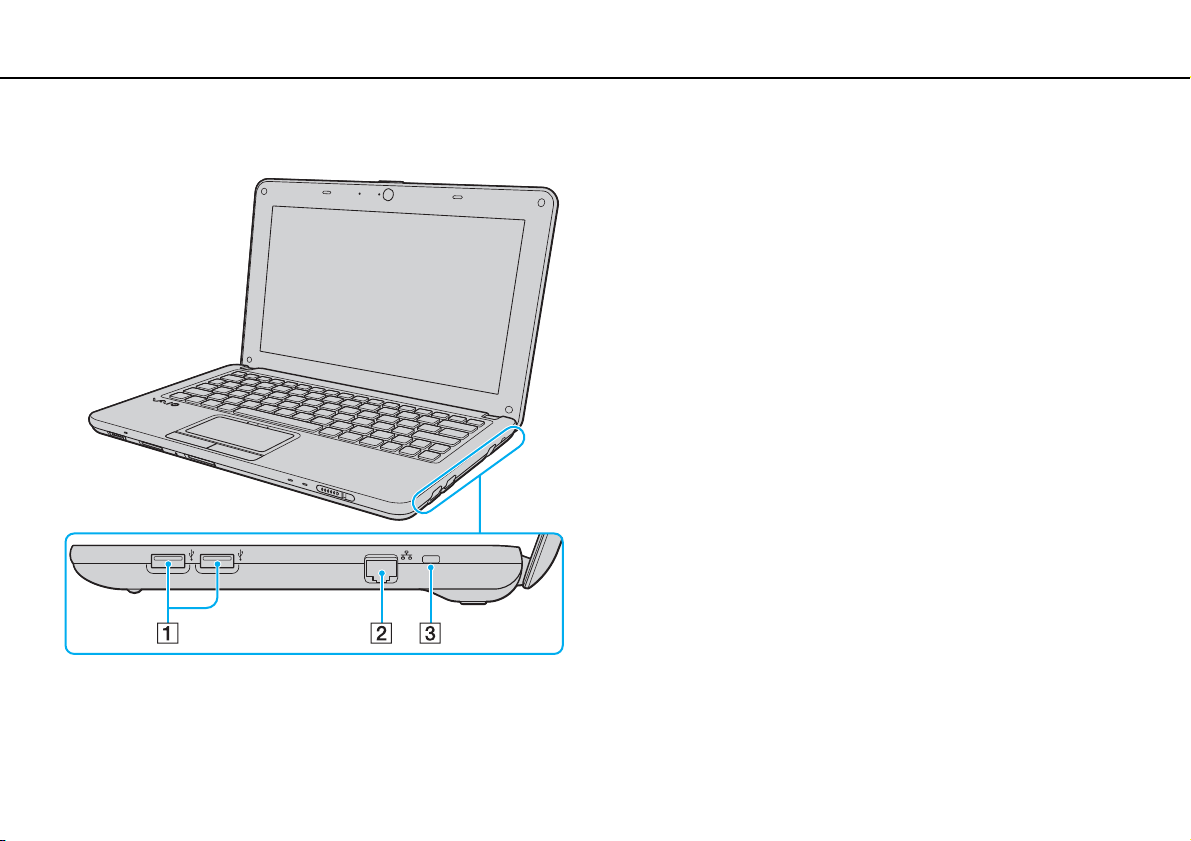
Aloittaminen >
Hallintapainikkeiden ja porttien sijainti
Oikea
13
nN
A USB-portit
B Verkkoportti (LAN) (sivu 48)
C Suojausliitäntä
* USB 2.0 -yhteensopiva; suuren, täyden ja pienen nopeuden tuki.
*
(sivu 74)
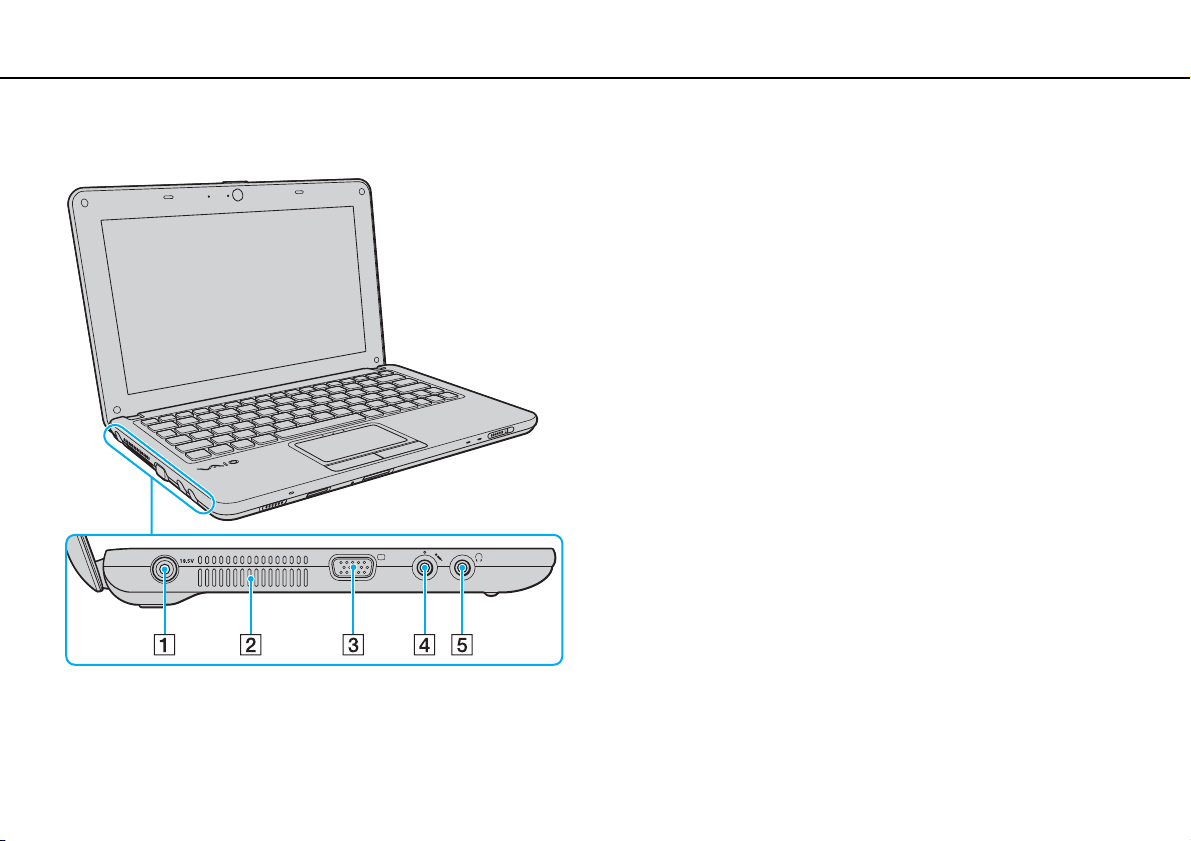
Aloittaminen >
Hallintapainikkeiden ja porttien sijainti
Vasen
A Virtaliitäntä (sivu 17)
B Tuuletusaukko
C Näyttöliitäntä (sivu 68)
D Mikrofoniliitäntä (sivu 73)
E Kuulokeliitäntä (sivu 67)
14
nN
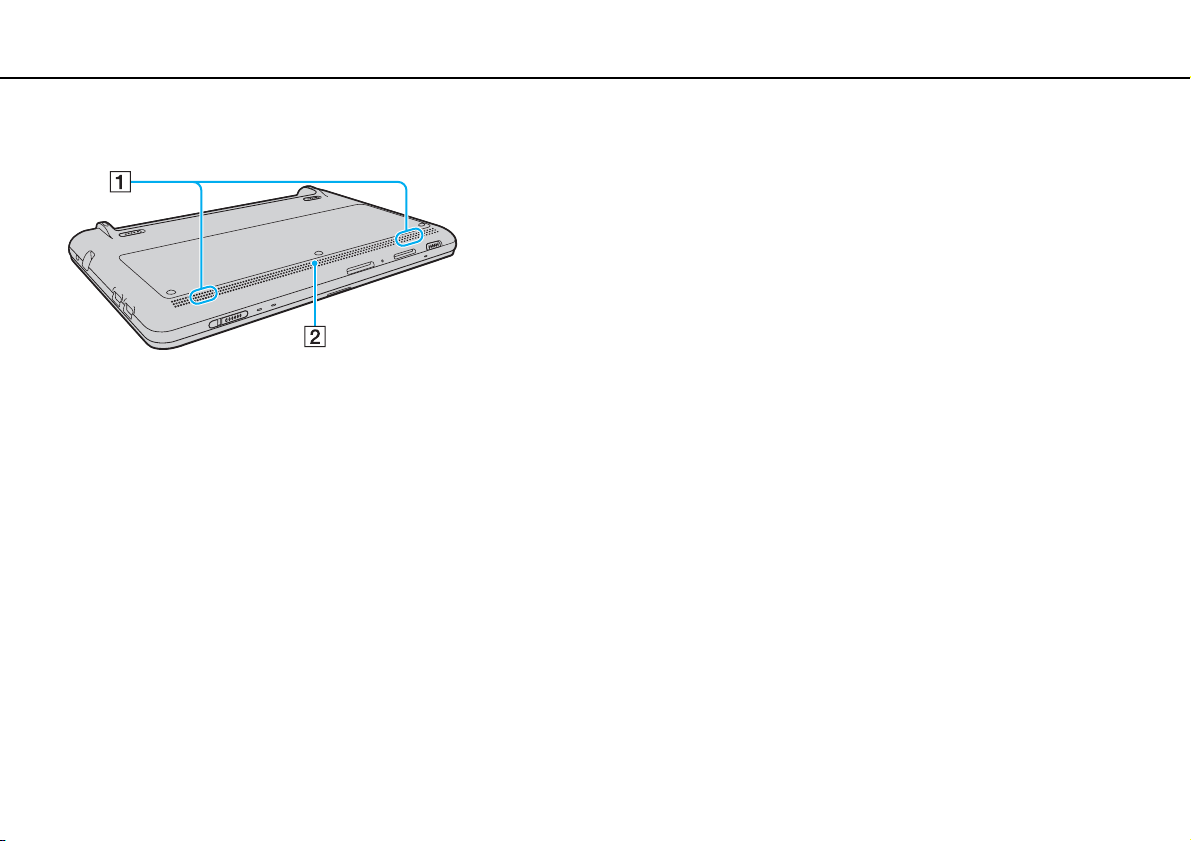
Aloittaminen >
Hallintapainikkeiden ja porttien sijainti
Alapuoli
A Kiinteät kaiuttimet (stereo)
B Tuuletusaukko
15
nN
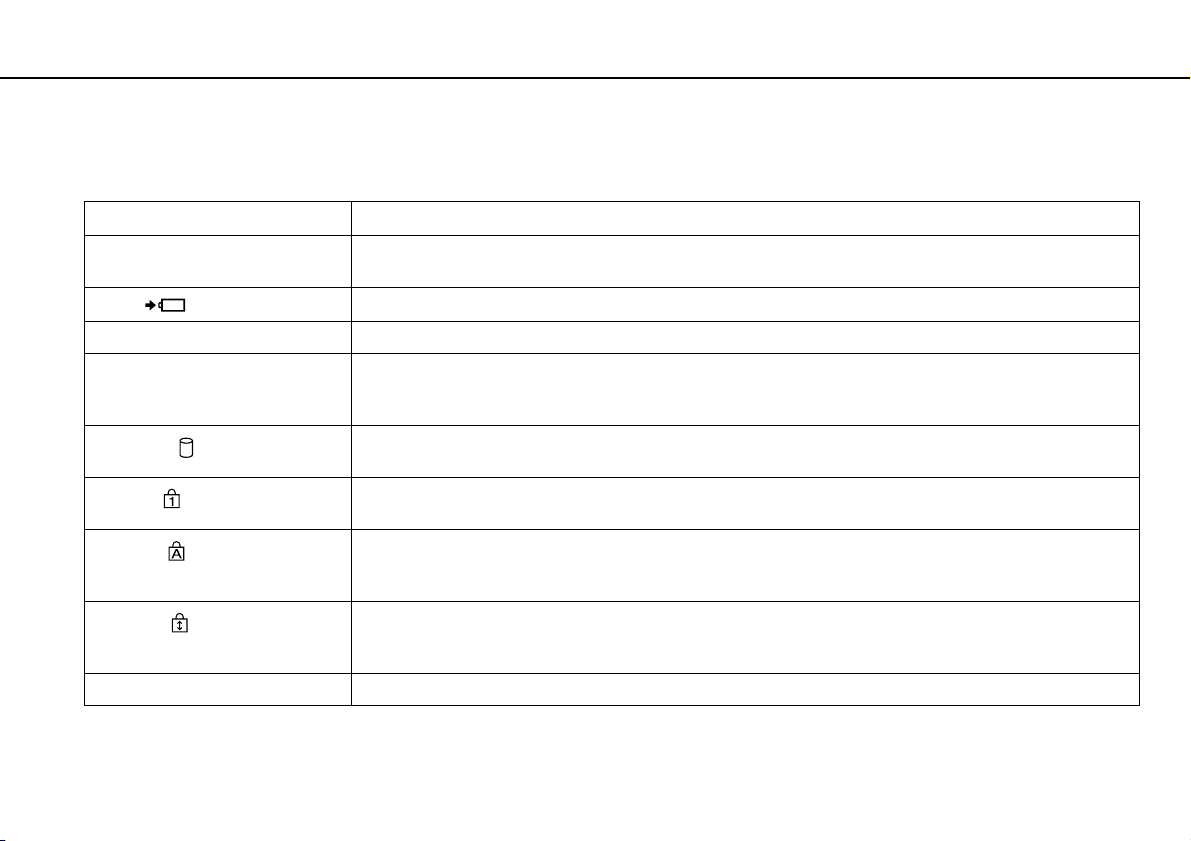
Aloittaminen >
Tietoja merkkivaloista
Tietoja merkkivaloista
VAIO-tietokoneessa on seuraavat merkkivalot:
Merkkivalo Toiminnot
Virta 1 Palaa vihreänä, kun tietokone on käynnissä, vilkkuu hitaasti oranssina, kun tietokone on lepotilassa, ja sammuu,
Lataus
Sisäinen MOTION EYE -kamera Palaa, kun sisäistä kameraa käytetään.
Tietovälineen käyttö Palaa, kun muistikortin, esimerkiksi ”Memory Stick”- tai SD-muistikortin, tietoja käsitellään. (Älä aseta tietokonetta
Levyasema
Num lock
Caps lock
Scroll lock
WIRELESS Palaa, kun vähintään yksi langaton toiminto on valittuna.
kun tietokone asetetaan horrostilaan tai sammutetaan.
Palaa, kun tietokoneen akku latautuu. Lisätietoja on kohdassa Akun lataaminen (sivu 23).
lepotilaan tai katkaise tietokoneen virtaa, kun tämä merkkivalo palaa.) Kun merkkivalo ei pala, muistikortti ei ole
käytössä.
Palaa, kun sisäisen tallennuslaitteen tietoja käsitellään. Älä aseta tietokonetta lepotilaan tai katkaise tietokoneen
virtaa, kun tämä merkkivalo palaa.
Num Lk -näppäimellä voit ottaa numeronäppäimistön käyttöön. Toisella painalluksella voit poistaa
numeronäppäimistön käytöstä. Kun merkkivalo ei pala, numeronäppäimistö ei ole käytössä.
Caps Lock -näppäimellä voit ottaa käyttöön isot kirjaimet. Jos painat Shift-näppäintä, kun merkkivalo palaa,
näppäillyt kirjaimet ovat pieniä kirjaimia. Toisella painalluksella voit sammuttaa merkkivalon. Kirjainnäppäimet
toimivat normaalisti, kun Caps lock -merkkivalo ei pala.
Voit muuttaa näytön vieritystapaa painamalla Fn+Scr Lk -näppäimiä. Normaali vieritys on käytössä, kun Scroll
lock -merkkivalo ei pala. Scr Lk -näppäimen toiminnot ovat erilaisia käytettävän ohjelman mukaan, eikä näppäin
toimi kaikissa ohjelmissa.
16
nN
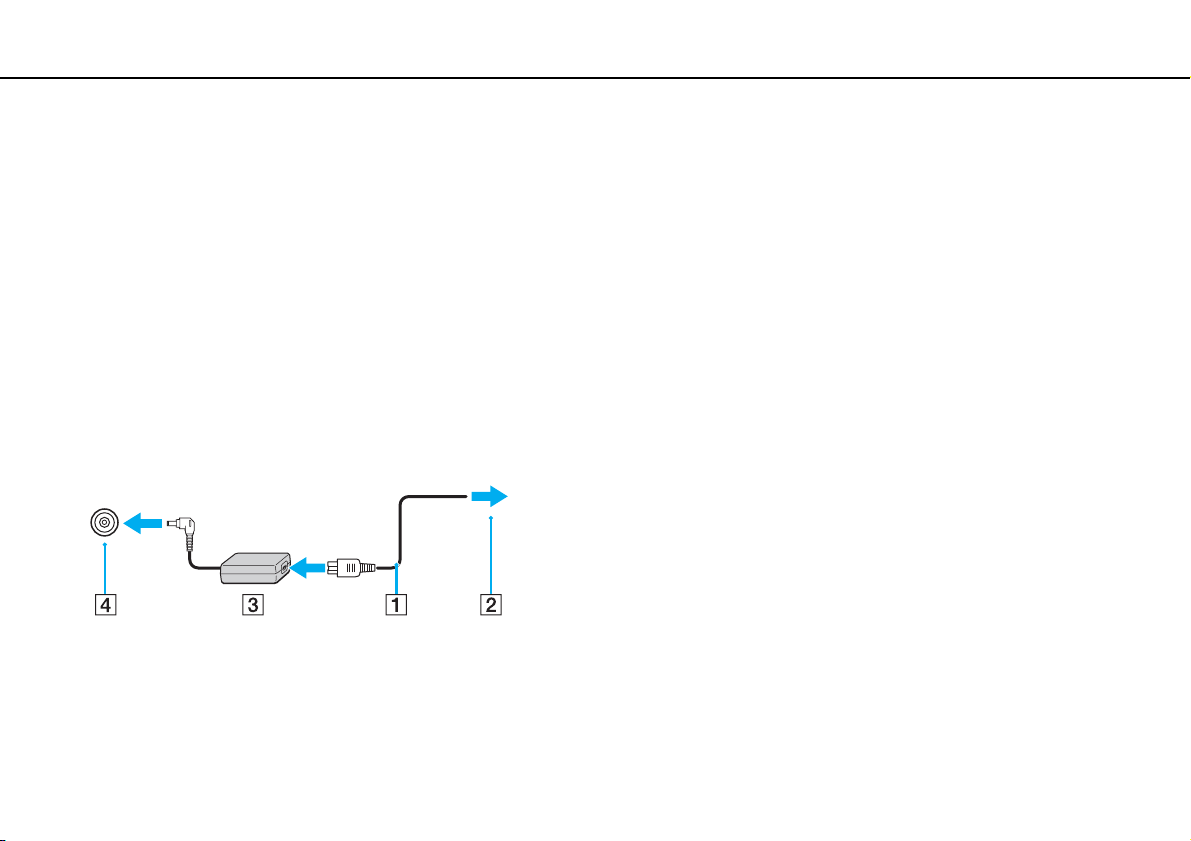
Aloittaminen >
Liittäminen virtalähteeseen
Liittäminen virtalähteeseen
Voit käyttää tietokoneen virtalähteenä joko verkkolaitetta tai ladattavaa akkua.
Verkkolaitteen käyttäminen
Kun tietokone on liitetty verkkovirtaan ja akku on asennettuna, kone käyttää verkkovirtaa.
Käytä vain tietokoneen mukana toimitettua verkkolaitetta.
Voit käyttää verkkolaitetta seuraavasti
1 Kytke virtajohdon (1) toinen pää verkkolaitteeseen (3).
2 Kytke virtajohdon toinen pää pistorasiaan (2).
3 Kytke kaapeli verkkolaitteesta (3) tietokoneen virtaliitäntään (4).
17
nN
!
Virtaliitännän muoto vaihtelee verkkolaitteen mukaan.
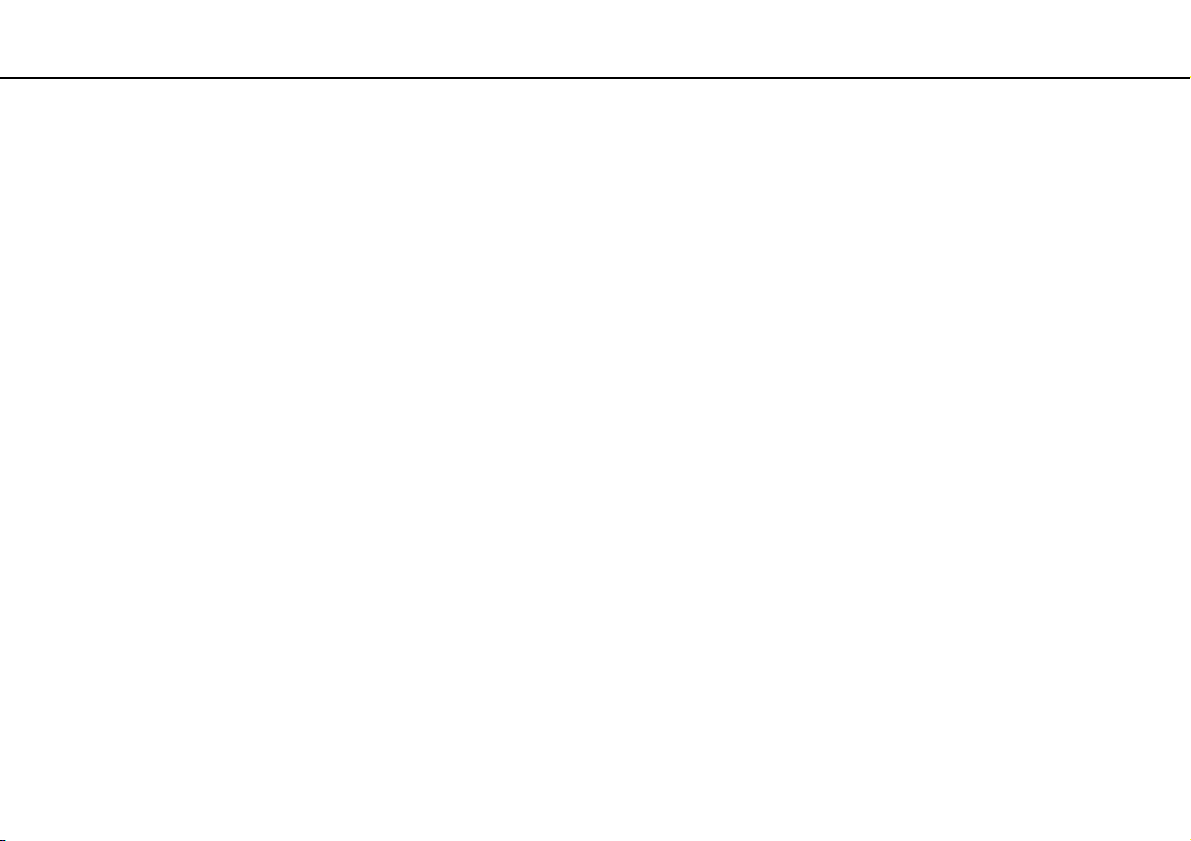
Aloittaminen >
Liittäminen virtalähteeseen
Voit irrottaa tietokoneen verkkovirrasta kokonaan irrottamalla verkkolaitteen verkkopistorasiasta.
Varmista, että pistorasia on helposti käytettävässä paikassa.
Jos et aio käyttää tietokonetta pitkään aikaan, aseta se horrostilaan. Lisätietoja on kohdassa Horrostilan käyttäminen (sivu 29).
18
nN
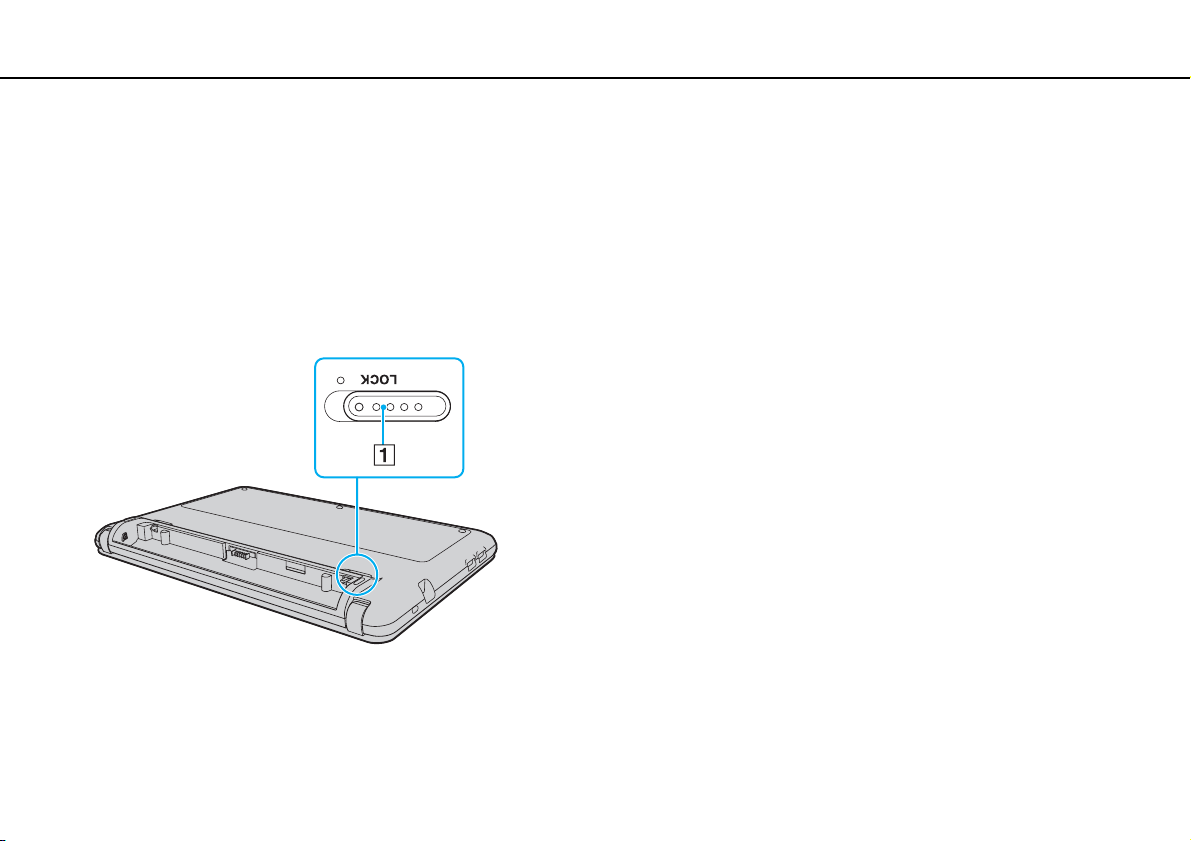
Aloittaminen >
Akun käyttäminen
Akun käyttäminen
Tietokoneen mukana toimitettu akku ei ole ladattu täyteen toimitushetkellä.
Akun asentaminen ja poistaminen
Voit asentaa akun seuraavasti
1 Sammuta tietokone ja sulje nestekidenäyttö.
2 Työnnä akun LOCK-lukitusvipua (1) ulospäin.
19
nN
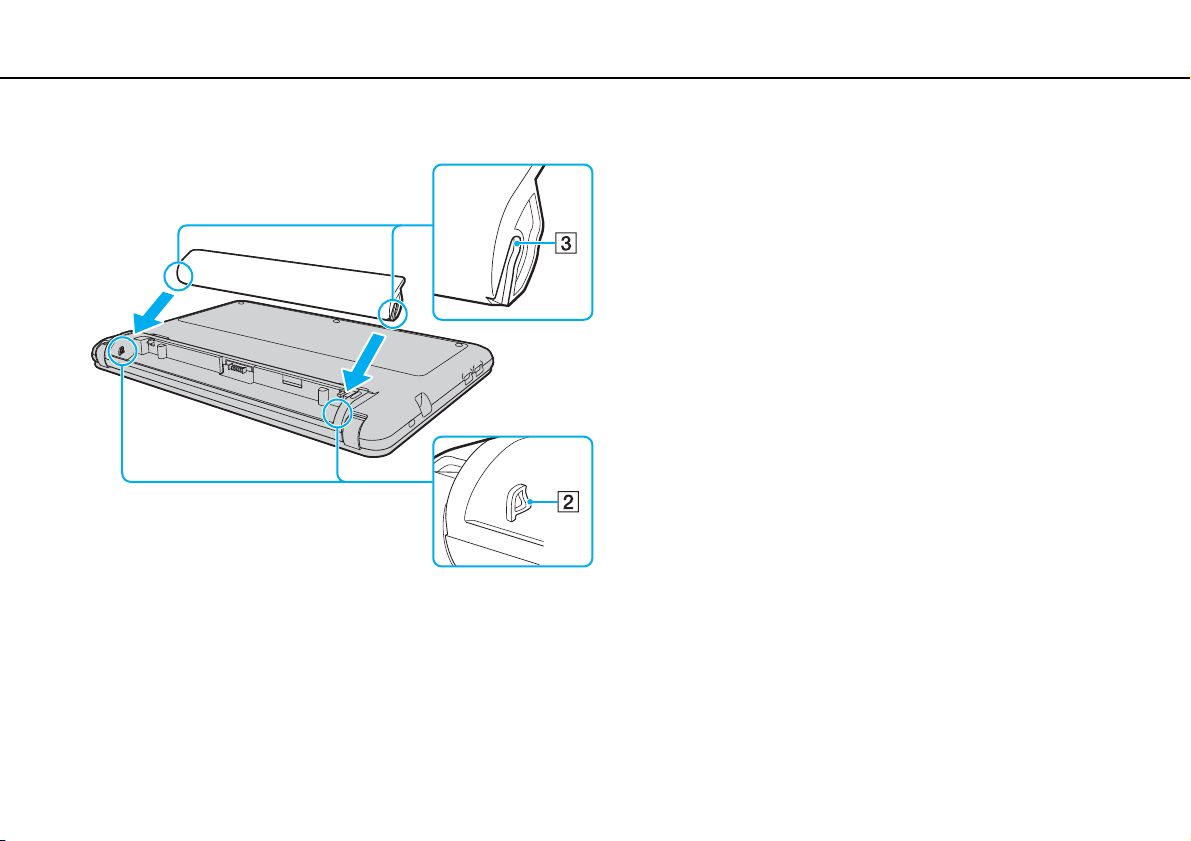
Aloittaminen >
Akun käyttäminen
nN
3 Työnnä akkua vinosti akkulokeroon, kunnes akkulokeron reunojen ulokkeet (2) napsahtavat akun sivujen koloihin (3).
20
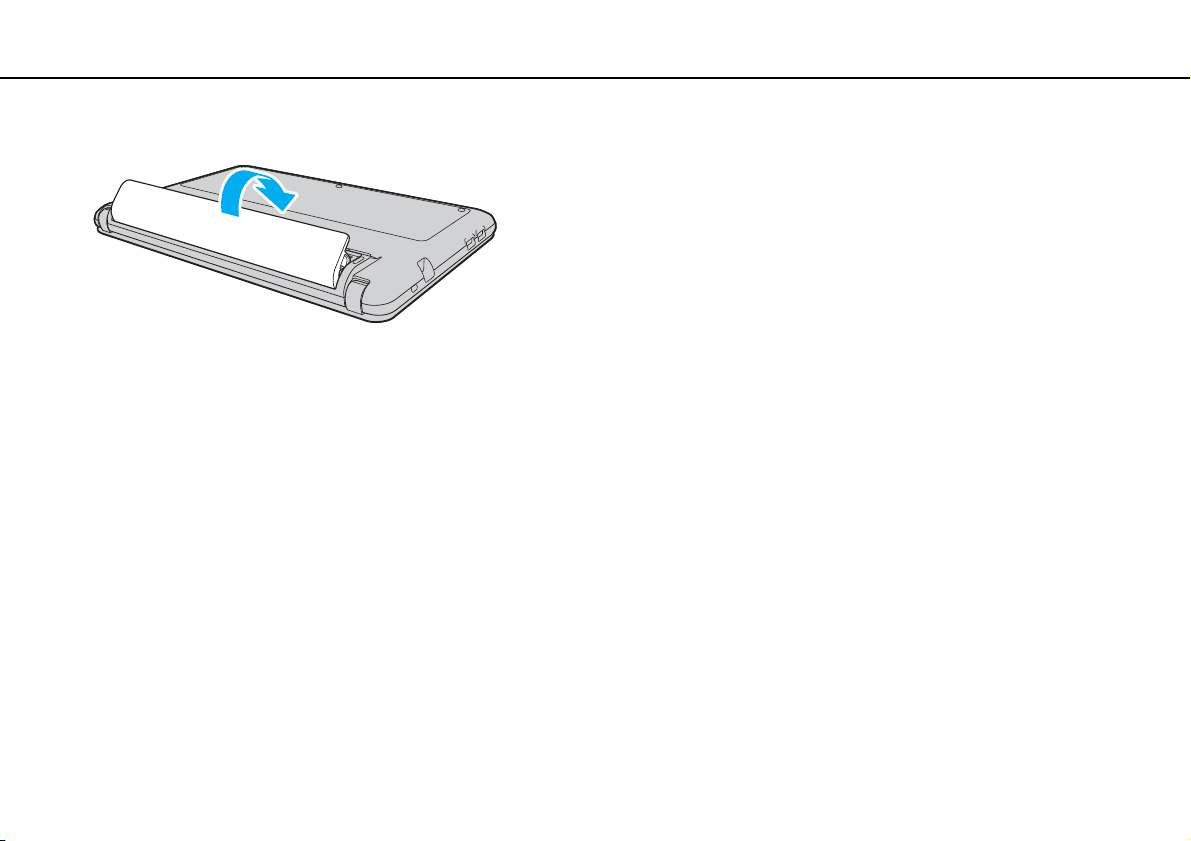
Aloittaminen >
Akun käyttäminen
4 Työnnä akku paikalleen lokeroon, kunnes se naksahtaa.
5 Lukitse akku paikalleen työntämällä akun LOCK-lukitusvipua sisäänpäin.
21
nN
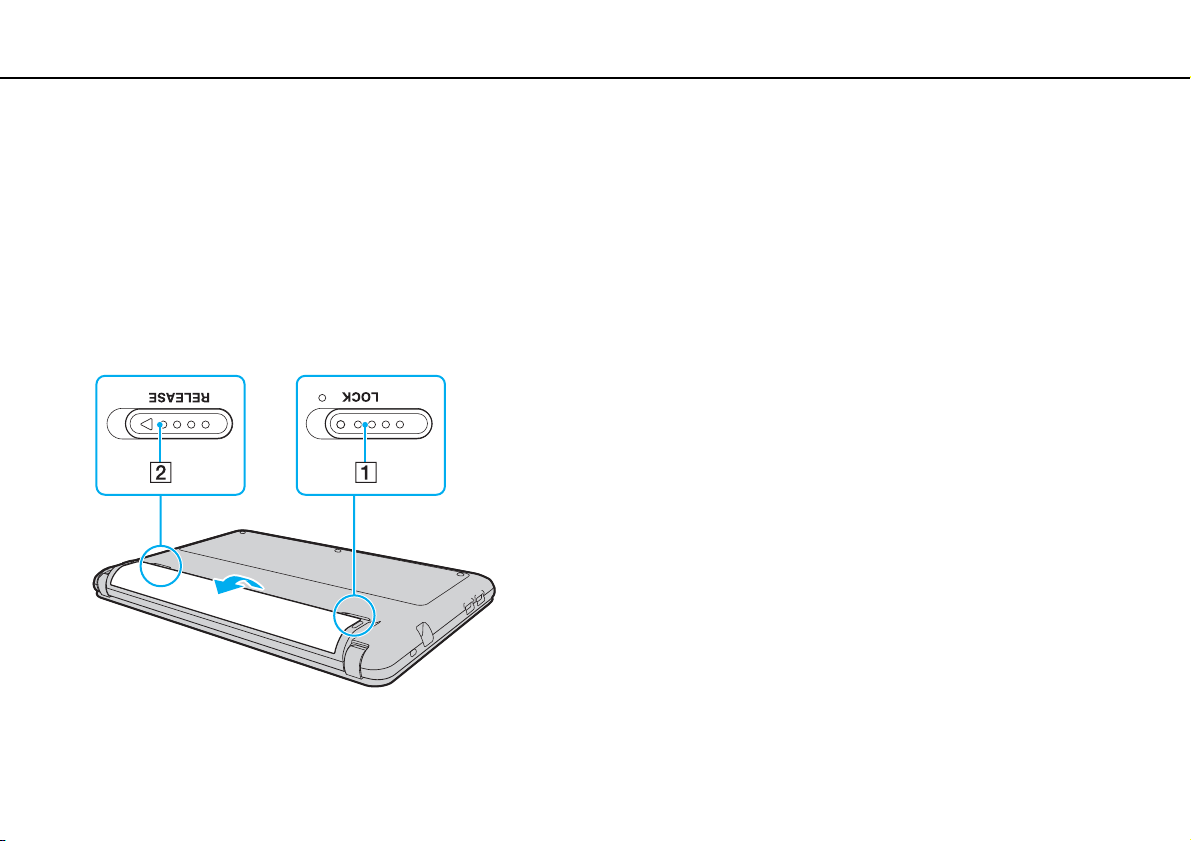
Aloittaminen >
Akun käyttäminen
Voit poistaa akun seuraavasti
!
Voit menettää tietoja, jos poistat akun, kun tietokone on päällä eikä verkkolaite ole kytkettynä tai kun tietokone on lepotilassa.
1 Sammuta tietokone ja sulje nestekidenäyttö.
2 Työnnä akun LOCK-lukitusvipua (1) ulospäin.
3 Työnnä akun RELEASE-vapautusvipua (2) ulospäin.
Akku irtoaa ja sen etureuna nousee hieman.
4 Aseta sormenpääsi etureunan alle, nosta akkua nuolen suuntaan ja vedä se irti tietokoneesta.
22
nN
!
Kaikki akut eivät täytä Sonyn asettamia laatu- ja turvallisuusvaatimuksia. Turvallisuussyistä tämä tietokone toimii vain käytettäessä tätä mallia varten
tarkoitettuja alkuperäisiä Sony-akkuja. Jos tietokoneeseen asennetaan jokin muu akku, akku ei lataudu eikä tietokone toimi.
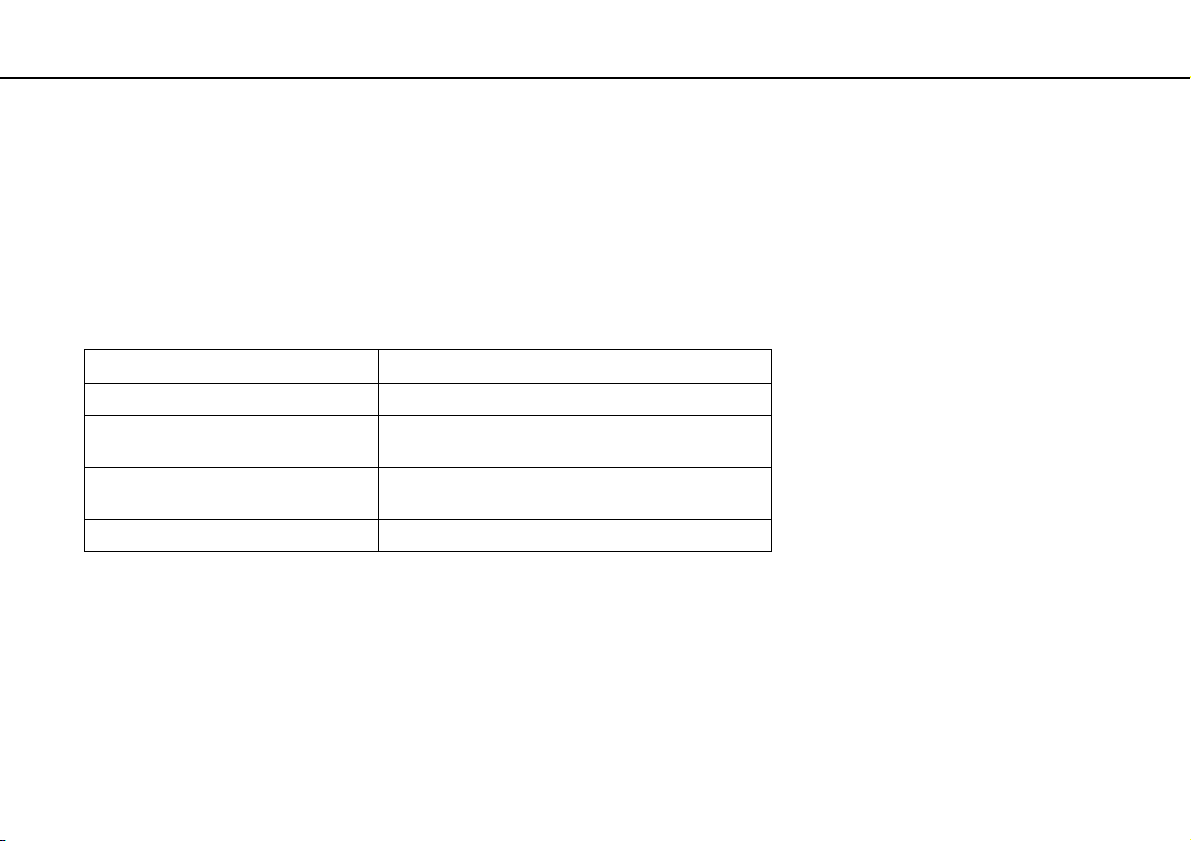
Aloittaminen >
Akun käyttäminen
Akun lataaminen
Tietokoneen mukana toimitettu akku ei ole ladattu täyteen toimitushetkellä.
Voit ladata akun seuraavasti
1 Asenna akku.
2 Kytke tietokone virtalähteeseen verkkolaitteen avulla.
Latauksen merkkivalo palaa, kun akkua ladataan. Kun akun lataus lähestyy valitsemaasi enimmäistasoa, latauksen
merkkivalo sammuu.
Latauksen merkkivalon tila Merkitys
Palaa oranssina Akku latautuu.
Vilkkuu samaan tahtiin vihreän virran
merkkivalon kanssa
Vilkkuu samaan tahtiin oranssin virran
merkkivalon kanssa
Vilkkuu oranssina nopeasti Akkuvirhe. Akku on viallinen tai akun lukitus on auki.
!
Lataa akku noudattamalla tämän oppaan ohjeita ensimmäisestä varauskerrasta lähtien.
Akun varaus on loppumassa. (Normaalitila)
Akun varaus on loppumassa. (Lepotila)
23
nN
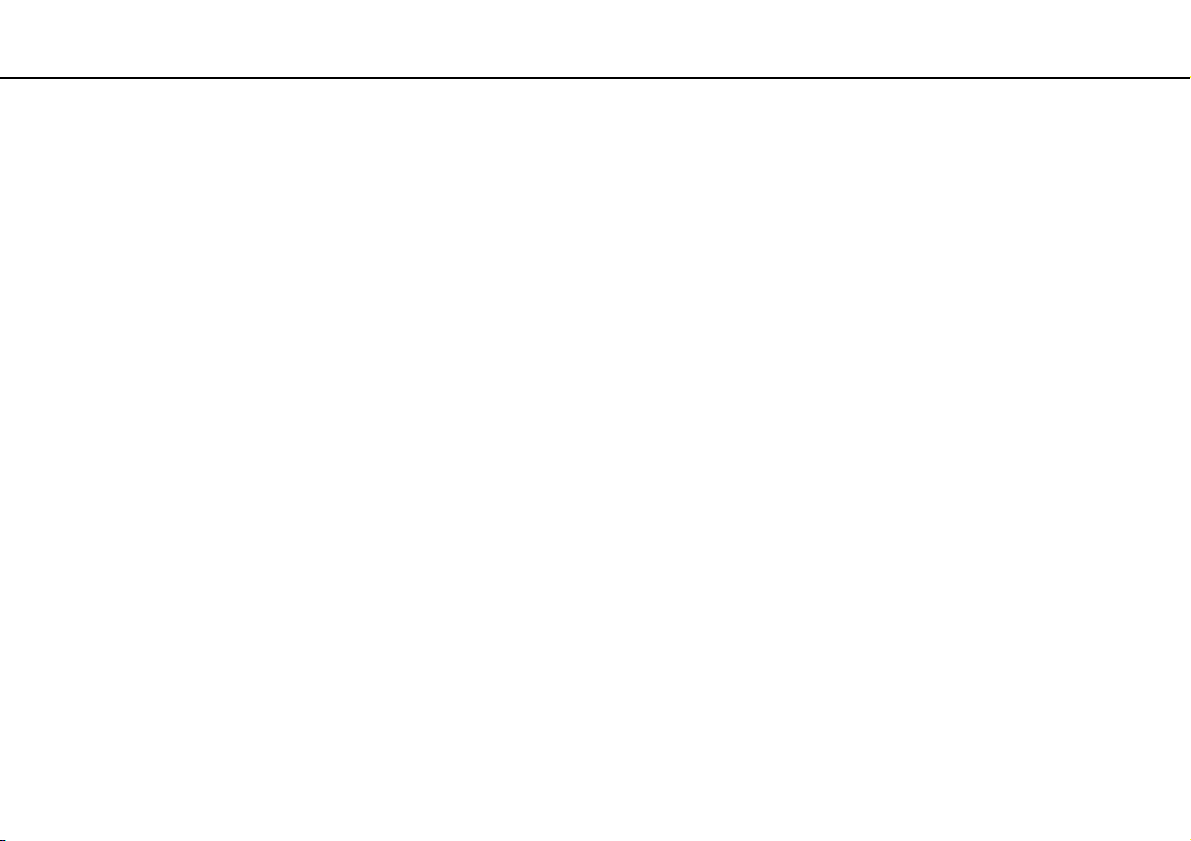
Aloittaminen >
Akun käyttäminen
Pidä akku asennettuna tietokoneeseen, kun kone on kytkettynä verkkovirtaan. Akun latautuminen jatkuu tietokoneen käytön aikana.
Kun akun varaus on loppumassa ja sekä latauksen että virran merkkivalot vilkkuvat, lataa akku kytkemällä verkkolaita tai sammuta tietokone ja vaihda
siihen täyteen ladattu akku.
Tietokoneen mukana tuleva akku on litiumioniakku, jonka voi ladata uudelleen milloin tahansa. Osittain purkautuneen akun lataaminen ei vaikuta akun
käyttöikään.
Voit pidentää akun käyttöikää käyttämällä VAIO Control Center -ohjelman Battery Charge Functions -toimintoihin kuuluvaa akun huoltotoimintoa.
Jotkin sovellusohjelmat ja oheislaitteet saattavat estää tietokoneen siirtymisen horrostilaan, vaikka akun varaus olisi kulunut melkein loppuun. Jotta vältät
tietojen menettämisen akkuvirtaa käytettäessä, tallenna tiedot usein ja aseta tietokone manuaalisesti virranhallintatilaan, kuten lepotilaan tai horrostilaan.
Jos akku kuluu tyhjäksi tietokoneen siirryttyä lepotilaan, kaikki tallentamattomat tiedot menetetään. Paluu edeltävään työtilaan ei ole mahdollista.
Jotta vältyt tietojen menettämiseltä, tallenna tiedot usein.
24
nN

Aloittaminen >
Akun käyttäminen
25
nN
Akun käyttöiän pidentäminen
Kun tietokone käyttää akkuvirtaa, voit pidentää akun käyttöikää seuraavilla tavoilla.
❑ Pienennä tietokoneen nestekidenäytön kirkkautta.
❑ Käytä virransäästötilaa. Lisätietoja on kohdassa Virransäästötilojen käyttäminen (sivu 27).
❑ Muuta virransäästöasetuksia Virranhallinta-asetukset-ikkunassa. Lisätietoja on kohdassa VAIO Power Management
-ohjelman käyttäminen (sivu 85).
❑ Määritä Long Battery Life Wallpaper Setting -kohdan taustakuva tietokoneesi työpöydän taustakuvaksi VAIO Control
Center -ohjelmalla.
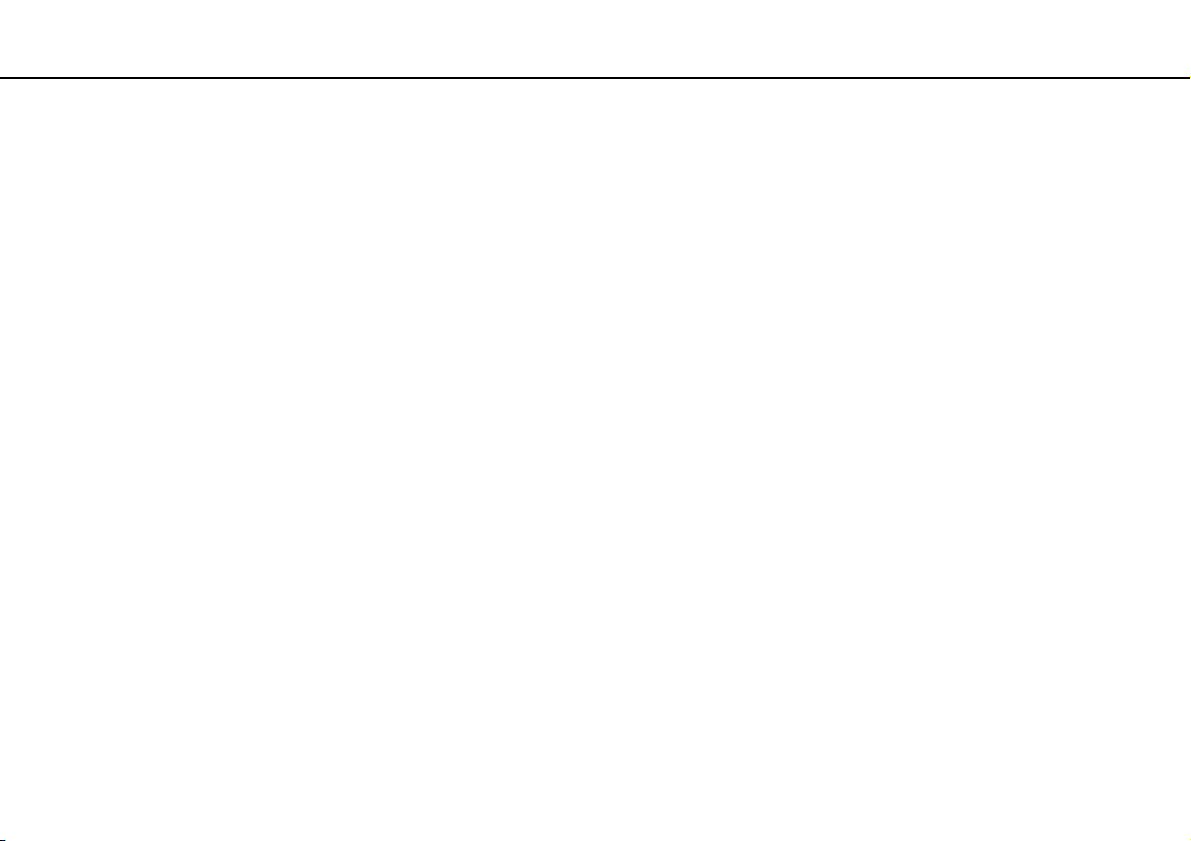
Aloittaminen >
Tietokoneen sammuttaminen turvallisesti
nN
Tietokoneen sammuttaminen turvallisesti
Jotta vältät tallentamattomien tietojen menettämisen, sammuta tietokone asianmukaisesti seuraavalla tavalla:
Voit sammuttaa tietokoneen seuraavasti
1 Sammuta kaikki tietokoneeseen kytketyt oheislaitteet.
2 Napsauta Käynnistä-painiketta ja valitse Sammuta.
3 Vastaa kaikkiin asiakirjojen tallennuskehotuksiin tai muihin käyttäjiä koskeviin kehotuksiin ja odota, kunnes tietokone
sammuu automaattisesti.
Virran merkkivalo sammuu.
26
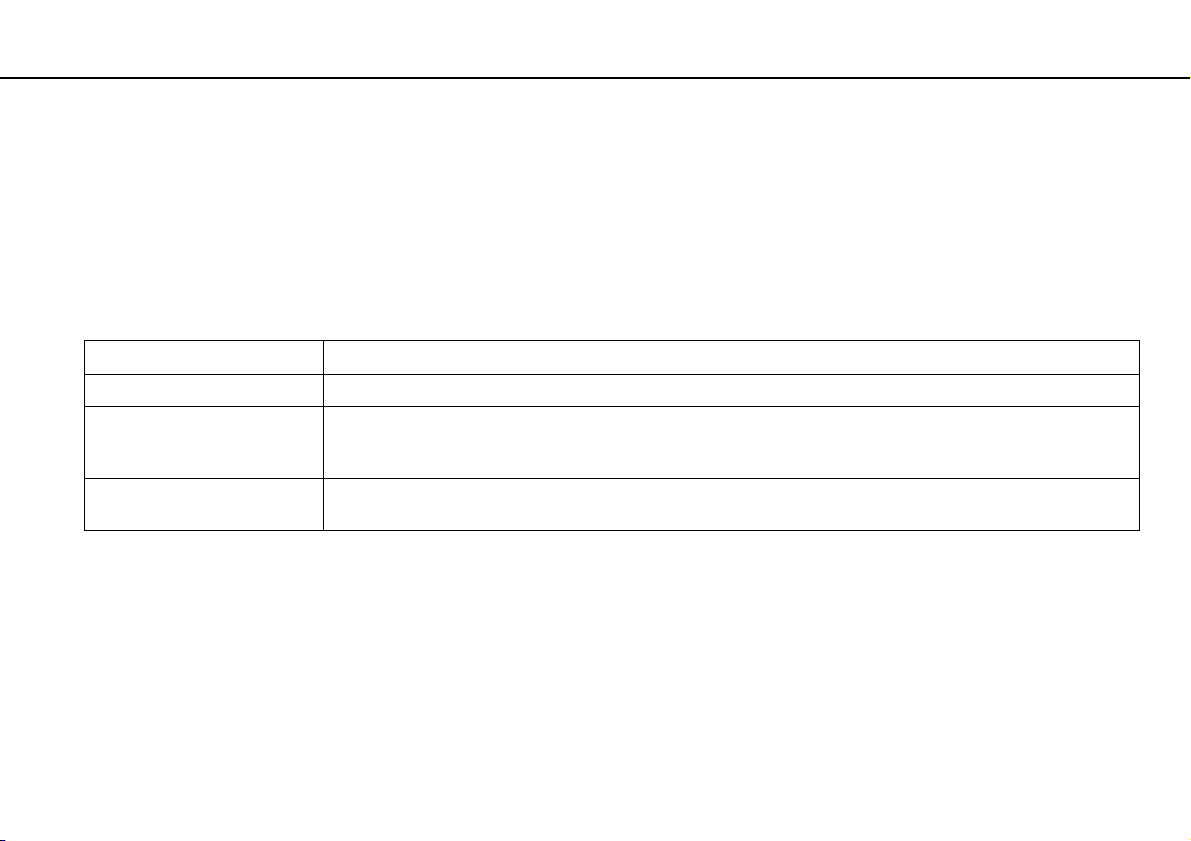
Aloittaminen >
Virransäästötilojen käyttäminen
27
nN
Virransäästötilojen käyttäminen
Virransäästöasetusten avulla voit pidentää tietokoneen akun käyttöikää. Normaalin käyttötilan lisäksi tietokoneessa on kaksi
erillistä virransäästötilaa, joista voit valita: lepotila ja horrostila.
!
Jos et aio käyttää tietokonetta pitkään aikaan eikä tietokone ole kytketty virtalähteeseen, siirrä tietokone horrostilaan tai kytke se pois päältä.
Jos akku kuluu tyhjäksi tietokoneen siirryttyä lepotilaan, kaikki tallentamattomat tiedot menetetään. Paluu edeltävään työtilaan ei ole mahdollista.
Jotta vältyt tietojen menettämiseltä, tallenna tiedot usein.
Tila Kuvaus
Normaalitila Tämä on tietokoneen normaali käyttötila. Vihreä virran merkkivalo palaa, kun tietokone on tässä tilassa.
Lepotila Lepotila kytkee nestekidenäytön pois päältä ja siirtää sisäiset tallennusvälineet ja suorittimen virransäästötilaan.
Oranssi virran merkkivalo vilkkuu hitaasti, kun tietokone on tässä tilassa. Tietokone palautuu lepotilasta nopeammin
kuin horrostilasta. Lepotila kuitenkin käyttää enemmän virtaa kuin horrostila.
Horrostila Kun tietokone on horrostilassa, järjestelmän tila tallentuu sisäisiin tallennuslaitteisiin ja tietokoneen virta katkeaa.
Tietoja ei menetetä silloinkaan, kun akku tyhjenee. Virran merkkivalo ei pala, kun tietokone on tässä tilassa.
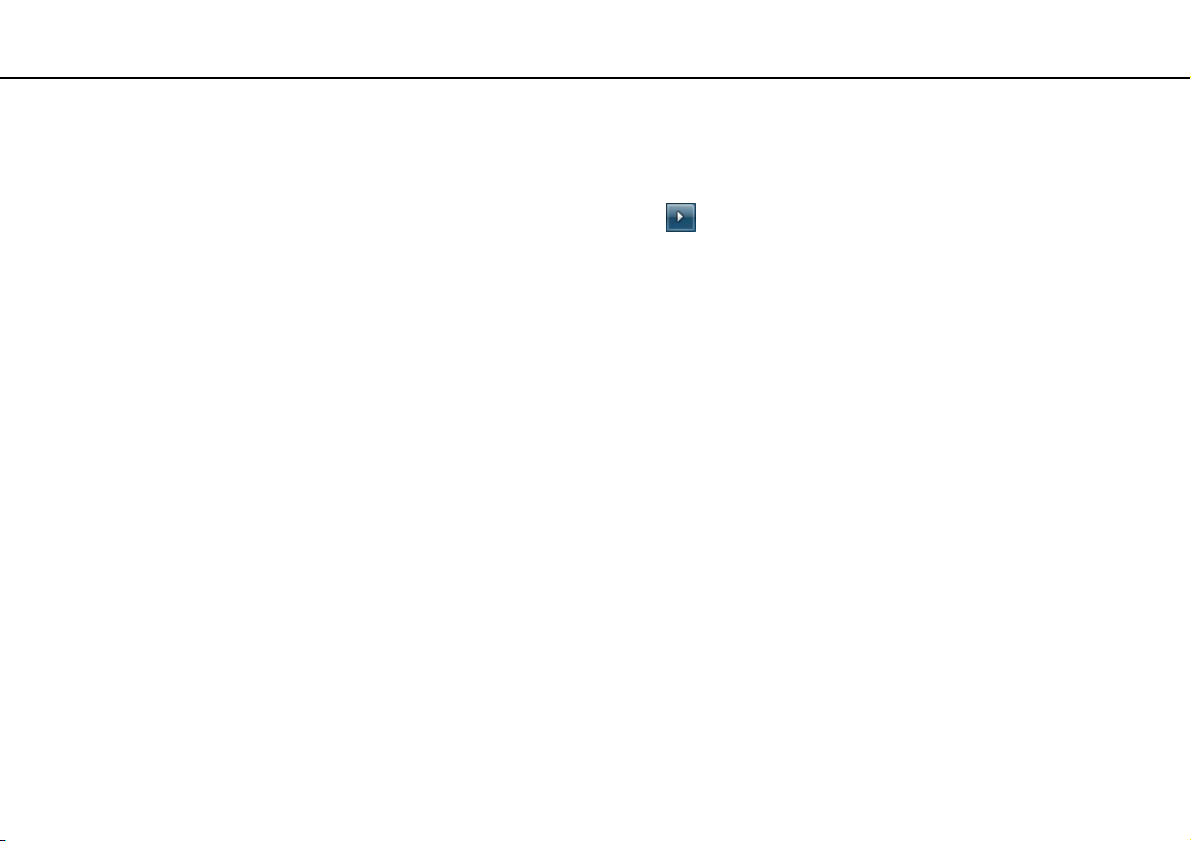
Aloittaminen >
Virransäästötilojen käyttäminen
Lepotilan käyttäminen
Voit ottaa lepotilan käyttöön seuraavasti
Valitse Käynnistä, valitse Sammuta-painikkeen vieressä oleva nuoli ja valitse sitten Lepotila.
Voit palata normaalitilaan seuraavasti
❑ Paina jotakin näppäintä.
❑ Työnnä virtakytkintä (kytkimen symbolin G suuntaan).
!
Jos työnnät kytkintä (kytkimen symbolin G suuntaan) ja pidät sitä paikallaan yli neljän sekunnin ajan, tietokoneen virta katkeaa automaattisesti.
Kaikki tallentamattomat tiedot menetetään.
28
nN
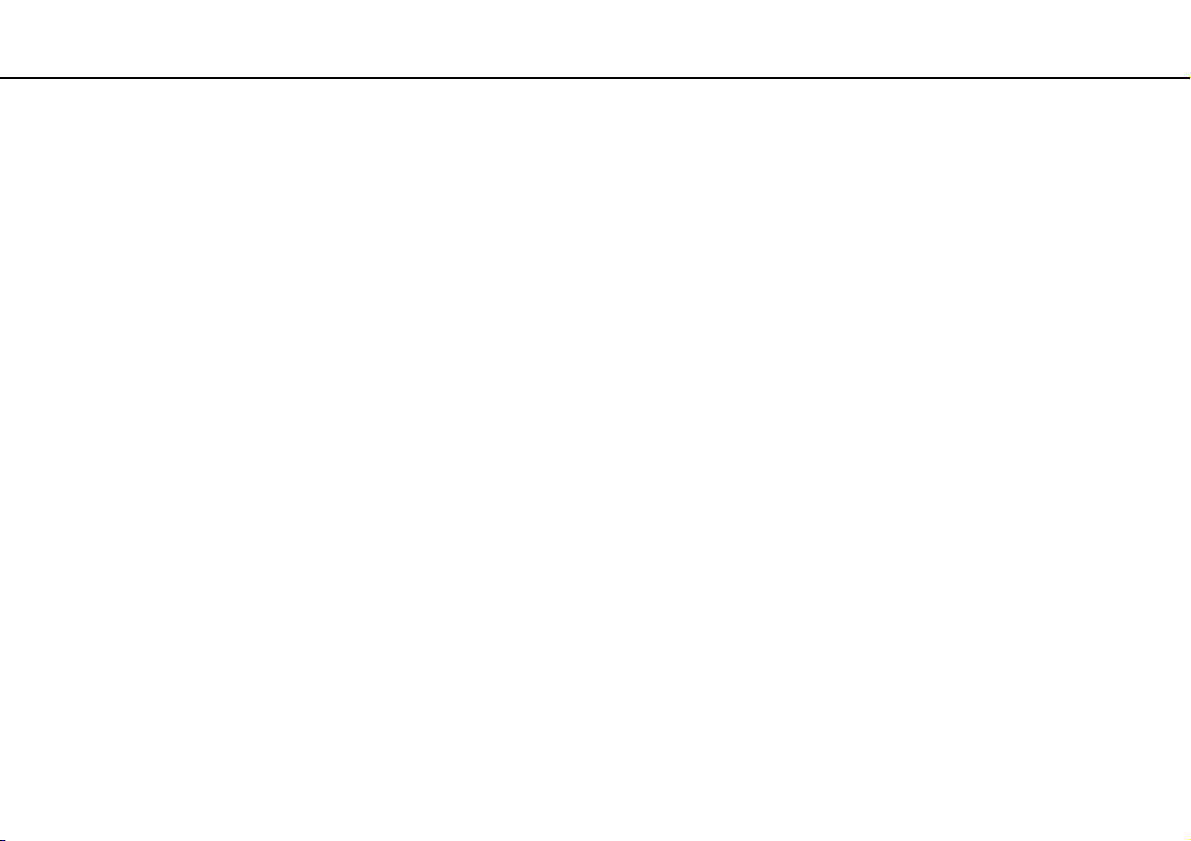
Aloittaminen >
Virransäästötilojen käyttäminen
Horrostilan käyttäminen
Voit ottaa horrostilan käyttöön seuraavasti
Paina Fn+F12-näppäinyhdistelmää.
Valitse Käynnistä, valitse Sammuta-painikkeen vieressä oleva nuoli ja valitse sitten Horrostila.
!
Älä liikuta tietokonetta, ennen kuin virran merkkivalo sammuu.
Voit palata normaalitilaan seuraavasti
Työnnä virtakytkintä (kytkimen symbolin G suuntaan).
!
Jos työnnät kytkintä (kytkimen symbolin G suuntaan) ja pidät sitä paikallaan yli neljän sekunnin ajan, tietokoneen virta katkeaa automaattisesti.
29
nN
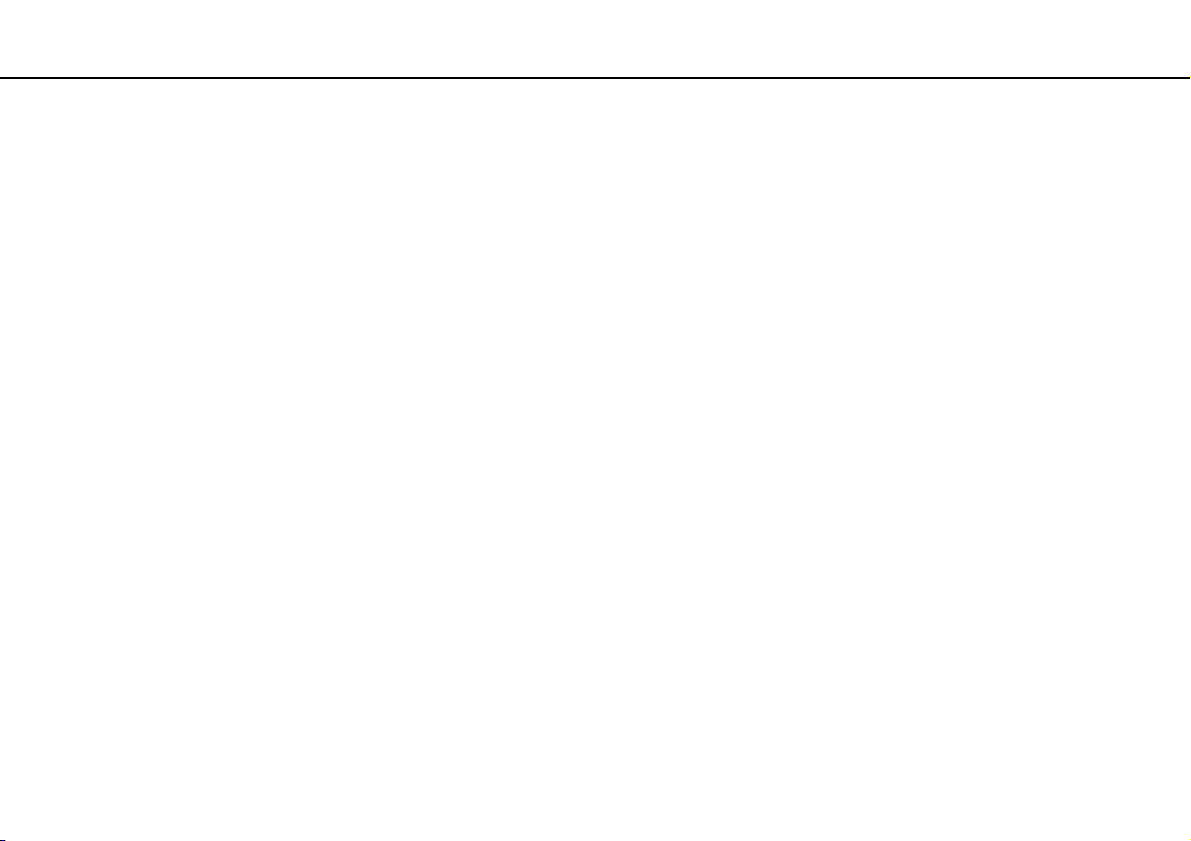
Aloittaminen >
Tietokoneen päivittäminen
30
nN
Tietokoneen päivittäminen
Varmista tietokoneen tehokas ja turvallinen toiminta lataamalla viimeisimmät ohjelmistopäivitykset seuraavien sovellusten
avulla.
VAIO Update ilmoittaa automaattisesti uusista tietokoneen suorituskykyä parantavista päivityksistä, jotka ovat saatavilla
Internetissä, ja lataa ja asentaa ne tietokoneeseen.
❑ Windows Update
Valitse Käynnistä, Kaikki ohjelmat, Windows Update ja noudata näyttöön tulevia ohjeita.
❑ VAIO Update 5
Valitse Käynnistä, Kaikki ohjelmat, VAIO Update 5 ja noudata näyttöön tulevia ohjeita.
!
Päivitysten lataaminen tietokoneeseen edellyttää Internet-yhteyttä.
